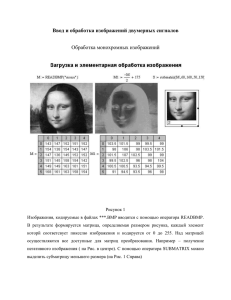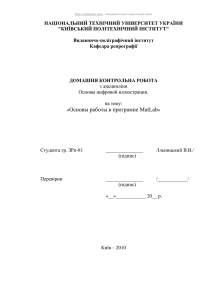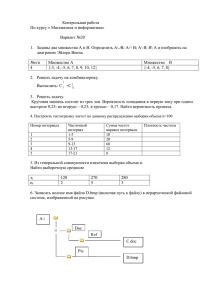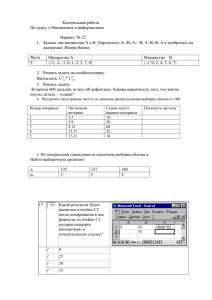Дашковская Т.В. Цифровая обработка сигналов в среде Matlab
реклама
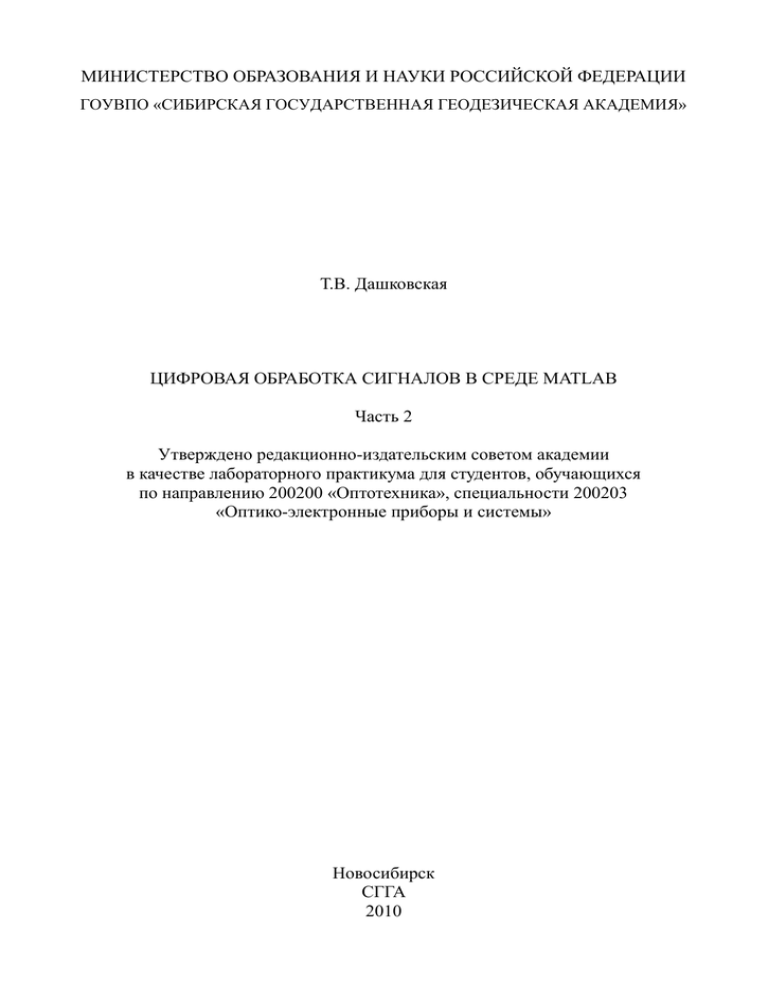
МИНИСТЕРСТВО ОБРАЗОВАНИЯ И НАУКИ РОССИЙСКОЙ ФЕДЕРАЦИИ
ГОУВПО «СИБИРСКАЯ ГОСУДАРСТВЕННАЯ ГЕОДЕЗИЧЕСКАЯ АКАДЕМИЯ»
Т.В. Дашковская
ЦИФРОВАЯ ОБРАБОТКА СИГНАЛОВ В СРЕДЕ MATLAB
Часть 2
Утверждено редакционно-издательским советом академии
в качестве лабораторного практикума для студентов, обучающихся
по направлению 200200 «Оптотехника», специальности 200203
«Оптико-электронные приборы и системы»
Новосибирск
СГГА
2010
УДК 528.7:004
Д217
Рецензенты: кандидат технических наук, доцент, НГТУ Г.А. Сырецкий
доктор технических наук, профессор, СГГА В.В. Малинин
Дашковская Т.В.
Д217 Цифровая обработка сигналов в среде matlab [Текст]: лабораторный
практикум в 2 ч. Ч. 2 / Т.В. Дашковская. – Новосибирск: СГГА, 2010. – 83 с.
ISBN 978-5-87693-400-0 (ч. 2)
ISBN 978-5-87693-398-0
Данный лабораторный практикум по дисциплинам «Теория изображений в
оптико-элетронных системах», «Цифровая обработка изображений» (4 курс,
бакалавры), «Компьютерное моделирование и проектирование» (3 курс),
«Специальные главы ЦОИ» (6 курс, магистры) предназначен для студентов,
обучающихся по направлению 200200 «Оптотехника», специальности 200203
«Оптико-электронные приборы и системы».
В практикуме приведены лабораторные работы по цифровой обработке
изображений с использованием пакета системы Image Processing ToolBoxes.
Ответственный редактор: кандидат технических наук, доцент, СГГА Е.В.
Грицкевич
Печатается по решению редакционно-издательского совета СГГА
УДК 528.7:004
ISBN 978-5-87693-400-0 (ч. 2)
ISBN 978-5-87693-398-0
© ГОУ ВПО «Сибирская государственная геодезическая академия»
(СГГА), 2010
СОДЕРЖАНИЕ
Лабораторная работа № 1. Типы изображений и работа с файлами
изображений ................................................................................................ 4
Лабораторная работа № 2. Дискретизация и квантование изображения ..... 12
Лабораторная работа № 3. Геометрические преобразования изображения 19
Лабораторная работа № 4. Амплитудные преобразования изображения .... 27
Лабораторная работа № 5. Функции, используемые для анализа
изображений .............................................................................................. 35
Лабораторная работа № 6. Функции фильтрации изображения .................. 41
Лабораторная работа № 7. Восстановление изображения ............................ 50
Лабораторная работа № 8. Бинаризация изображений ................................. 55
Лабораторная работа № 9. Морфологические операции над бинарными
изображениями .......................................................................................... 60
Лабораторная работа № 10. Сегментация изображений ............................... 70
Лабораторная работа № 11. Функции поиска объектов и вычисления их
признаков ................................................................................................... 79
Лабораторная работа № 12. Функции спектрального анализа изображения
..................................................................................................................... 85
Список рекомендуемой литературы для углубленного изучения материала
..................................................................................................................... 90
ЛАБОРАТОРНАЯ РАБОТА № 1. ТИПЫ ИЗОБРАЖЕНИЙ И РАБОТА С
ФАЙЛАМИ ИЗОБРАЖЕНИЙ
Цель работы – изучение типов изображений, функций (средств) системы
MatLab, применяемых для работы с файлами изображений и приобретение
практических навыков их использования.
1. КРАТКИЕ ТЕОРЕТИЧЕСКИЕ СВЕДЕНИЯ
Типы изображений
По способу сохранения описание изображения может быть:
Векторным – изображение описывается как набор графических
примитивов, из которых и формируется изображение;
Растровым – изображение описывается двумерным массивом, каждый
элемент которого представляет собой некоторое описание цвета.
Элемент растрового изображения называют пикселом (от pixel, picture
element – элемент изображения), или точкой.
Объем памяти в байтах, необходимый для хранения растрового
изображения, можно вычислить по формуле:
V = (с · r · d) / 8,
где с – количество столбцов; r – количество строк; d – глубина цвета (бит/
пиксел).
Существуют следующие типы изображений:
Бинарные – (black and white) пикселы могут принимать только два
значения: 0 и 1 (черный и белый цвет);
Полутоновые (серые или изображениями в градациях серого intensity,
grayscale) – пикселы могут принимать одно из значений интенсивности какоголибо одного цвета в диапазоне от минимальной до максимальной
интенсивности;
Палитровые (indexed) – значения пикселов являются ссылками на
ячейки карты цветов (colormap), которые и содержат описания цвета пиксела в
некоторой цветовой системе (палитре);
Полноцветные или просто цветные (truecolor, rgb) – изображения,
пикселы которого непосредственно хранят информацию об интенсивностях
цветовых составляющих.
Пикселы изображений, представленных массивами в формате double и
uint8, должны удовлетворять требованиям, представленным в табл. 1.1.
Таблица 1.1 Диапазоны представления пикселов изображения
Тип изображения
Бинарное
Полутоновое
Палитровое
double
uint8
Значения 0 и 1
Значения 0 и 1
Диапазон значений
Диапазон значений
[0, 1]
[0, 255]
Диапазон значений
Диапазон значений
[1, размер палитры], значение [0, 255], значение 0 указывает
Полноцветное
1 указывает на первую строку
палитры
Диапазон значений
[0, 1]
на первую строку палитры
Диапазон значений
[0, 255]
Полутоновые и бинарные изображения хранятся в виде двумерных
массивов. Для доступа к значению (в данном случае яркости) пиксела
изображения I надо указать строку r и столбец c: I(r, c).
Полноцветные изображения хранятся в виде трехмерных массивов, где
третье измерение – значения интенсивности
R, G, B. Для доступа к значениям
интенсивности цветовых составляющих
пиксела I надо указать строку r, столбец c и
номер составляющей: 1 – для R, 2 – для G,
3 – для B, например, I(r, c, 1) позволяет
получить значение красной составляющей.
Палитровые изображения хранятся в
виде двумерных массивов индексов. Для
каждого
палитрового
изображения
существует двумерный массив палитры.
Массив палитры всегда имеет тип double, и
в трех его столбцах расположены
интенсивности
R,
G,
B.
Пример
палитрового изображения, использующего
формат представления данных uint8,
приведен на рис. 1.1.
Принятые обозначения
В описании функций и в примерах
применяются следующие обозначения для различных типов изображений:
I – полутоновые; X – палитровые; RGB – полноцветные; BW –
бинарные;
S – для исходного изображения любого типа; D – результирующее
изображение.
Рис. 1.1
Символ «многоточие» (…) в описании функции означает, что может быть
использован любой упомянутый ранее в описании набор входных или
выходных параметров.
В системе MatLab функции по обработке изображения находятся в пакете
Image Processing Toolboxes (IPT).
Работа с файлами изображений
Функция чтения из файла информации об изображении imfinfo
Синтаксис
info = imfinfo(<имя файла>)
В структуре info возвращается информация об изображении и способе его
хранения из файла с именем <имя файла>; имя включает в себя путь к файлу,
его имя и расширение, например, 'c:\mmm\Earth.bmp'.
Графические форматы файлов, с которыми система MatLab поддерживает
работу, приведены в табл. 1.2.
Таблица 1.2 Форматы файлов изображений
Формат файла
Название формата
'bmp'
Windows Bitmap (BMP)
'tif или 'tiff
Tag Image File Format (TIFF)
'jpg' или 'jpeg'
Joint Photographic Experts Group (JPEG)
Информация об изображении и способе его хранения в данном файле
возвращается в структуре info. Структуры для разных форматов файлов
отличаются друг от друга. Общие для всех форматов первые 9 полей структуры,
по которым можно определить формат файла, тип и размеры изображения,
приведены в табл. 1.3.
Таблица 1.3 Описание первых девяти полей структуры info
Имя поля
Тип данных
Filename
Строка
FileModDate
FileSize
Format
Width
Height
BitDepth
Строка
Число
Строка
Строка
или число
Число
Число
Число
ColorType
Строка
FormatVersion
Описание
Имя файла, если файл находится в текущей директории,
или полный путь к файлу
Дата и время последней модификации файла
Размер файла в байтах
Формат файла
Версия формата
Ширина изображения в пикселах
Высота изображения в пикселах
Глубина цвета изображения в битах на пиксел
Тип изображения: 'truecolor' или 'RGB' – для
полноцветных изображений; 'grayscale' – для
полутоновых изображений; 'indexed' – для палитровых
изображений
В файлах форматов TIFF и HDF может храниться несколько изображений.
В этом случае info является массивом структур.
Задание 1. Получить информацию об изображении, хранящемся в файле на
диске c:
>> f = imfinfo(„c:\Image\Athena.bmp‟).
Функция чтения изображения из файла imread
Синтаксис
D = imread(<имя файла>) – читает из файла <имя файла> непалитровое
изображение и помещает его в массив D, (<имя файла>) включает
в себя путь к файлу, его имя и расширение, например, 'c:\mmm\Athena.bmp'.
[X, map] = imread(<имя файла>) – читает из файла с именем <имя файла>
палитровое изображение X с палитрой mар.
Прочитанное из файла изображение имеет формат представления данных
uint8.
Задание 2. Прочитать палитровое изображение из файла Handshak.bmp.
>> [X,map] = imread('c:\Image\Handshak.bmp');
Функция записи изображения в файл imwrite
Синтаксис
imwrite(S, <имя файла>) – записывает в файл с именем <имя файла>
бинарное, полутоновое или полноцветное изображение S.
imwrite(X, map, <имя файла>) – записывает в файл с именем <имя
файла> палитровое изображение X с палитрой maр.
Вывод изображения на экран
Функция вывода изображения на экран imshow
Синтаксис
imshow(S) – вывод непалитрового изображения.
imshow(I,n) – вывод полутонового изображения I, по умолчанию n = 256.
imshow(I,[low
high]) – вывод полутонового изображения с
контрастированием.
imshow(X,map) – вывод палитрового изображения X, maр – палитра.
imshow (<имя файла>) – вывод изображения непосредственно с диска.
Функция imshow(I,[low high]) выводит на экран полутоновое изображение
I, дополнительно контрастируя выводимое изображение. Пикселы, яркость
которых меньше/равна low, отображаются черным цветом, больше/равна high –
белым. Все уровни серого равномерно распределены от low до high. Если
вторым параметром указать пустой массив [], то low = = min(I(:)), high =
max(I(:)).
Для того чтобы вывести на экран прочитанное палитровое изображение из
предыдущего примера, надо использовать команду:
>> imshow(X,map).
Вывод нескольких изображений в одном окне
В сочетании с функцией subplot для вывода нескольких изображений в
одном окне используется функция subimage:
Синтаксис
subimage(S) – вывод в графическое окно бинарного, полутонового или
полноцветного изображения.
subimage(X,map) – вывод в графическое окно палитрового изображения X
с палитрой mар.
Преобразования классов данных и типов изображений
Классы данных представления изображений
Двумя основными классами данных (форматами) представления элементов
массива изображений являются:
double – в виде действительных чисел двойной точности; каждый
элемент формата double занимает 8 байт памяти;
uint8 – значение пиксела есть беззнаковое целое однобайтовое число,
диапазон возможных значений которого [0, 255].
Для представления изображения в формате double используется
функция im2double.
Синтаксис
D = im2double(S) – преобразует бинарное, полутоновое или полноцветное
изображение S в формат double и осуществляет приведение значений пикселов
к диапазону [0,1].
XD = im2double(XS,'indexed') – преобразует палитровое изображение XS в
формат double.
Функция mat2gray позволяет преобразовывать произвольный массив S
формата double в перенормированный D. Изображение D имеет значения
пикселов в интервале от 0 (белый) до 1 (черный).
Синтаксис
D = mat2gray(S)
Для представления изображения в формате uint8 используется
функция im2uint8.
Синтаксис
D = im2uint8 (S) – преобразует бинарное, полутоновое или полноцветное
изображение S в формат uint8; представляет все пикселы в виде целых
неотрицательных чисел в диапазоне [0, 255].
XD = im2uint8 (XS, 'indexed') – преобразует палитровое изображение XS
в формат uint8.
Преобразования типов изображений
Существуют ряд функций для преобразований изображений из одного типа
в другой:
I = rgb2gray(RGB) – преобразование полноцветного изображения в
полутоновое;
I = ind2gray(X,map) – преобразование палитрового изображения в
полутоновое;
[X map] = gray2ind(I,n) – преобразование полутонового изображения в
палитровое, n по умолчанию равно 64;
RGB = ind2rgb(X,map) – преобразование палитрового изображения в
полноцветное;
[X map] = rgb2ind(RGB) – преобразование полноцветного изображения в
палитровое.
Задание 3. Преобразовать палитровое изображение, прочитанное из файла
'Handshak.bmp' каталога Image, в полутоновое и вывести изображения в одно
окно по горизонтали.
>> [X,map] = imread('c:\Image\Handshak.bmp');
>> Xd = im2double(X, 'indexed');
>> I = ind2gray(X,map);
>> figure,subplot(1,2,1),subimage(X,map);
>> subplot(1,2,2),subimage(I).
2. ЗАДАНИЯ ДЛЯ САМОСТОЯТЕЛЬНОГО РЕШЕНИЯ
1. Получить информацию об изображении из файла 'butterfly.bmp'.
2. Прочитать изображение из файла 'butterfly.bmp', преобразовать его в
изображение: а) полутоновое б) палитровое. Полутоновое изображение вывести
на экран, дополнительно отконтрастировав таким образом, чтобы пикселы,
яркость которых меньше или равна 0.2, отображалась черным цветом, а
пикселы, яркость которых больше или равна 0.8 – белым.
3. Преобразовать пикселы полноцветного и полутонового изображений в
формат double.
4. Вывести полноцветное и полутоновое изображения на экран в одно
окно, разместив их по вертикали.
3. ВОПРОСЫ
1. Какие классы данных (форматы) представления пикселов изображения
существуют?
2. Какие типы растровых изображений используются в пакете IPT?
3. С помощью какой функции можно получить информацию о размере,
типе изображения?
4. С какими форматами графических файлов можно работать в системе
MatLab?
5. С помощью каких функций можно прочитать изображение из файла на
диске и записать изображение на диск?
6. Какие аргументы функции imshow изменяют контраст полутонового
изображения при его выводе на экран?
7. Какие вы знаете функции преобразования типов изображений?
ЛАБОРАТОРНАЯ РАБОТА № 2. ДИСКРЕТИЗАЦИЯ И КВАНТОВАНИЕ
ИЗОБРАЖЕНИЯ
Цель работы – изучение функций, использующихся для моделирования
процессов квантования и дискретизации изображения, а также знакомство с Мфайлами и приобретение практических навыков их использования.
1. КРАТКИЕ ТЕОРЕТИЧЕСКИЕ СВЕДЕНИЯ
Процессы дискретизации и квантования изображения
Непрерывное изображение f (x, y) является функцией двух
пространственных переменных x и y на ограниченной прямоугольной области
(рис. 2.1).
n2T1
Ly
–Lx
Lx
0
x
n1T1
–Ly
Рис. 2.1
По пространственной переменной x задается шаг дискретизации T1, по
переменной y – T2. В точках, удаленных друг от друга на расстояние T1 по оси x,
расположены точечные видеодатчики. Если такие видеодатчики установить по
всей прямоугольной области, то изображение окажется заданным на двумерной
решетке:
f(n1T1, n2T2) = f(x, y) | x = n1T1, y = n2T2;
f ( n1T1 , n 2 T2 ) f ( n1 , n 2 ) .
Таким образом, дискретизация изображения по пространственным
переменным переводит его в таблицу выборочных значений. Размерность
таблицы (число строк и столбцов) определяется геометрическими размерами
исходной прямоугольной области и выбором шага дискретизации по формуле:
Mx = [2Lx / T1], My = [2Ly / T2].
Элемент таблицы, полученный путем дискретизации, называется пиксел
(picture element). Шаги дискретизации T1, T2 должны выбираться достаточно
малыми для того, чтобы погрешность дискретизации была незначительна и
цифровое представление сохраняло основную информацию. С физической
точки зрения выбор шага дискретизации диктуется шириной пространственного
спектра изображения. Чем больше ширина спектра w, тем меньше шаг
дискретизации T. Практически при дискретизации стремятся удовлетворить
соотношению:
T < = 2π / w.
Память компьютера способна хранить только дискретные числа. Поэтому
для записи в памяти величина f (x, y) должна быть подвергнута аналогоцифровому преобразованию с шагом df. Операцию дискретизации непрерывной
величины по уровням часто называют квантованием. Число уровней
квантования:
K = [A / df],
где А определяет диапазон значений яркостей функции f(х, у).
Значения яркостей исходного изображения сравниваются с заданными
уровнями квантования (шкалой) и принимают новое значение ближайшего
уровня.
Функции, используемые для моделирования процессов дискретизации
и квантования изображения
Функция обработки блоков изображения blkproc
Синтаксис
D = blkproc(S,[m n],fun,P1,P2)
Функция
D
=
blkproc(S,[m
n
n],fun,P1,P2)
формирует
новое
изображение D, пикселы которого
m
являются
результатом
обработки
функцией fun каждого неперекрывающего
блока
размера
m n
исходного
изображения S. Исходное изображение
временно дополняется столбцами нулей
справа и строками нулей снизу так, чтобы
размеры изображения были кратны
соответствующим размерам блока (рис.
2.2).
Рис. 2.2
Функция используется для обработки
бинарых и полутоновых изображений.
Варианты задания параметра fun приведены в табл. 2.1. Идентификатор х
является условным обозначением обрабатываемого блока изображения.
Таблица 2.1 Варианты задания параметра fun функции blkproc
Параметр fun
Пример
Строка –
имя функции
D = blkproc(S,
[m n],'myfun');
Строка –
выражение языка
D = blkproc(S, [m n],
'mean2(x)*ones(size(x))');
Комментарий
Предварительно должна быть
создана функция myfun, которая
получает блок х и возвращает
результат
y = myfun(x)
В строку помещается выражение,
допустимое синтаксисом MatLab.
Это выражение интерпретируется
при выполнении каждого блока
P1, P2 и т. д. – передаваемые в функцию fun дополнительные параметры.
При проведении вычислений исходное изображение временно дополняется
либо единицами (при формате представления данных XS – double), либо нулями
(при формате представления данных XS – uint8).
Задание 1. Создать функцию по имитации дискретизации изображения:
1. Открыть новый M-файл – File/New/M-file;
2. Ввести команды функции дискретизации
function diskr (I,s)
I1 = blkproc(I, [s(1) s(2)],'mean2(x)*ones(size(x))');
figure,imshow(I1)
str = mat2str(s);
str = strcat('diskret image',str);
title(str);
3. Сохранить на диске в файл с именем созданной функции.
Функция квантования сигнала quantiz
В системе MatLab функции по квантованию сигналов имеются в пакете
Signal Processing Toolboxes. Описание одной из функций квантования
приведено ниже.
Функция quantiz используется для неравномерного квантования сигналов.
Синтаксис
[indx, kv,ds] = quantiz(sg, prt,cdb),
где sg – отсчеты сигнала; prt – вектор границ зон квантования; cdb – вектор
уровней квантования.
Для indx результат определяется следующим образом:
Если sg (k)< = prt (1), то indx (k) = 0;
Если prt (1), < sg (k) < = prt (m+1), то indx (k) = m;
Если sg (k) > prt (end), то indx (k) = length(prt);
Результат kv содержит квантованные значения входного сигнала и
рассчитывается как cdb(indx +1). Таким образом, величина cdb(1) задает
уровень квантования для всех значений сигнала, меньших, чем prt(1); величина
cdb(m) соответствует зоне квантования prt(m–1)… prt(m); последнее значение
cdb (end) используется в качестве уровня квантования для всех значений
сигнала, превышающих prt (end).
Параметр ds содержит значения среднего квадрата ошибок квантования, их
можно опустить.
Задание 2. Использовать функцию quantiz для квантования изображения
файла Clouds.bmp каталога Image.
>> [S,map] = imread('c:\Image\Clouds.bmp');
>> I = im2double(ind2gray(S,map));
>> [ M N] = size(I);
>> p = 0:0.1:1;
>> [INDX] = quantiz(I(:), p);
>> figure,imshow(I)
>> I1 = reshape(INDX,M,N);
>> figure,imshow(I1,[])
Задание 3. Создать функцию по квантованию изображения:
1) Открыть новый M-файл – File/New/M-file;
2) Ввести команды функции дискретизации:
function kvant (I,p);
[M N] = size(I);
INDX = quantiz(I(:), p);
I1 = reshape(INDX,M,N);
I2 = mat2gray(I1);
figure,imshow(I2);
title('kvant image');
3) Сохранить на диске файл с именем созданной функции.
Задание 4. Создать файл-программу с меню для выполнения
моделирования процессов квантования и дискретизации:
1) Открыть новый M-файл – File/New/M-file;
2) Ввести команды файл-программы:
y = 1;
while y == 1
St = input('ВВЕДИ ПУТЬ И ИМЯ ФАЙЛА С ИЗОБРАЖЕНИЕМ ');
[X,map] = imread(St);
I = im2double (ind2gray(X,map));
figure,imshow(I)
title('gray image');
y1 = 1;
while y1 == 1
M = menu('МОДЕЛИРОВАНИЕ ПРОЦЕССОВ‟, ...
'КВАНТОВАНИЕ
ИЗОБРАЖЕНИЯ','ДИСКРЕТИЗАЦИЯ
ИЗОБРАЖЕНИЯ');
if M == 1
p = input('ВВЕДИ ВЕКТОР ГРАНИЦ ЗОН КВАНТОВАНИЯ ([ma:d:mi]) ');
kvant(I,p);
end
if M == 2
s = input('Введи размер блока дискретизации ([m n]) ');
diskr(I,s);
end
y1 = input('Продолжить работу с этим изображением? (1–да) – ');
end
y = input('Продолжить работу (1–да) – ');
end
3) Сохранить на диске – File/Save as в файл. В качестве имени файла
можно взять инициалы имени и фамилии в латинском регистре;
4) Для вызова файл-программы в окне команд (Command Window) вводим
имя М-файла.
Результаты работы приведены на рис. 2.3.
Рис. 2.3
2. ЗАДАНИЕ ДЛЯ САМОСТОЯТЕЛЬНОГО РЕШЕНИЯ
1. Откорректировать функции квантования и дискретизации и файлпрограмму, приведенные в лабораторной работе, так, чтобы все результаты
выдавались в одном окне.
3. ВОПРОСЫ
1.
2.
3.
4.
Каким образом осуществляется дискретизация сигнала?
Как выбирается величина шага дискретизации?
Каким образом осуществляется квантование сигнала?
Для чего используется функция а) quantiz; б) blkproc?
ЛАБОРАТОРНАЯ РАБОТА № 3. ГЕОМЕТРИЧЕСКИЕ ПРЕОБРАЗОВАНИЯ
ИЗОБРАЖЕНИЯ
Цель работы – изучение функций, используемых для геометрических
преобразований, и приобретение практических навыков их использования.
1. КРАТКИЕ ТЕОРЕТИЧЕСКИЕ СВЕДЕНИЯ
Функции геометрических преобразований изображения
Геометрические
преобразования
изменяют
пространственное
местоположение элементов в изображении.
Функция вырезания фрагмента из изображения imcrop
Синтаксис
[D,rect] = imcrop (S) – для непалитровых изображений, фрагмент задается
мышкой.
[Xd,rect] = imcrop (Xs,map) – для палитровых изображений, фрагмент
задается мышкой.
D = imcrop (S, rect) – фрагмент задается в векторе rect.
Xd = imcrop (Xs,map, rect) – фрагмент задается в векторе rect.
D = imcrop – функция оперирует с изображением в текущем графическом
окне.
imcrop(S) – результат вырезания фрагмента из изображения S
отображается в новом графическом окне.
Для выделения квадратного фрагмента следует при перемещении курсора
мыши держать нажатой клавишу Shift.
Вектор rect, задающий фрагмент, содержит четыре элемента: [Xmin Ymin
w,h], где Xmin и Ymin – координаты верхнего левого угла прямоугольника; w –
его ширина; h – высота.
Задание 1. Вырезать фрагмент с помощью мышки.
>> [S,map] = imread('c:\Image\Athena.bmp');
>> figure,imshow(S,map);
>> [A,rect] = imcrop(S,map); % кадрирование мышкой
>> figure,imshow(A,map);
>> rect
Задание 2. Вырезать фрагмент, заданный с помощью вектора rect
>> rect = [0,0,112.5,68.5]; % задание информации о фрагменте
>> P = imcrop(S,map,rect);
>> figure,imshow(P,map)
Функция изменения размеров изображения imresize
Синтаксис
D = imresize (S, m, method)
Функция создает изображение D меньше S, если m принадлежит диапазону
от 0 до 1.Если m больше 1, то D больше S. Для изменения размеров
используется один из методов интерполяции, который задается во входном
параметре method в виде одной из следующих строк:
„nearest‟– использовать значение ближайшего пиксела (установлено по
умолчанию);
„bilinear‟ – использовать интерполяцию по билинейной поверхности;
„bicubic‟ – использовать интерполяцию по бикубической поверхности.
Задание 3. Увеличить полутоновое изображение
>> [S,map] = imread('c:\Image\Athena.bmp');
>> I = ind2gray(S,map); %перевод в полутоновое изображение
>> imshow(I)
>> figure,imshow(imresize(I,2)), title(„nearist‟)
>> figure,imshow(imresize(I,2,'bilinear')), title('bilinear')
>> figure,imshow(imresize(I,2,'bicubic')), title('bicubic')
Задание 4. Уменьшить полутоновое изображение
>> X1 = imresize(I,0.5);
>> figure,imshow(X1,[]); title(„nearist‟)
>> X2 = imresize(I,0.5,'bilinear');
>> figure,imshow(X2,[]); title('bilinear')
>> X3 = imresize(I,0.5,'bicubic');
>> figure,imshow(X3,[]); title('bicubic')
Функция поворота изображения imrotate
Синтаксис
D = imrotate(S, angle, method)
Функция создает изображение D, соответствующее повернутому
исходному изображению S, используя один из предопределенных методов
интерполяции (см. функцию imresize). Угол поворота angle задается в градусах.
Положительные значения данного параметра соответствуют повороту против
часовой стрелки, а отрицательные – по часовой.
Задание 5. Повернуть палитровое изображение на 45 градусов по часовой
стрелке.
>> [D,map] = imread('c:\image\Chip.bmp');
>> figure,subplot(1,3,1),subimage(imrotate(D,45),map)
>> subplot(1,3,2),subimage(imrotate(D,45,'bilinear'),map);
>> subplot(1,3,3),subimage(imrotate(D,45,'bicuic'),map);
Аффинные преобразования
Поворот, изменение размеров изображения относятся к геометрическим
преобразованиям,
представители
которого
называются
аффинными
преобразованиями. Аффинное преобразование можно записать в матричной
форме:
[x
t11
t12
0
y 1] [ w z 1] T t 21
t 31
t 22
0.
t 32
0
Такой формулой можно задать сжатие, поворот, перенос или сдвиг,
соответствующим образом определяя элементы матрицы Т. В табл. 3.1
показано, как выбирать эти величины для совершения различных
преобразований.
Таблица 3.1 Типы аффинных преобразований
Аффинная
матрица Т
Тип
Растяжение
Sx
0
0
0
Sy
0
Координатное
уравнения
0
0
1
X SX W
Y SY Z
Поворот
cos(a ) sin(a ) 0
sin(a ) cos(a ) 0
0
0
1
Сдвиг
(горизонтальный)
1 0 0
a 1 0
0 0 1
x
y
w
z
Сдвиг
(вертикальный)
1 b 0
0 1 0
0 0 1
x
y
w
bw
Перенос
1
0
Sx
0
1
Sy
0
0
1
x
y
w cos(a ) z sin(a )
w sin(a ) z cos(a )
az
z
X W SX
Y Z SY
В пакете IPT пространственное преобразование задается в виде так
называемой tform-структуры. Для задания структуры можно использовать
функцию maketform.
Синтаксис
tform = maketform(transftype, T),
где transftype – тип преобразования (строковая константа); T – матрица
задания аффинного преобразования.
В табл.3.2 приведены значения типов преобразования transftype.
Таблица 3.2 Типы преобразований функции maketform
Тип
преобразования
Affine
Box
Описание
Комбинация растяжения/сжатия, поворота, сдвига и переноса. Прямые
линии остаются прямыми, параллельные линии остаются параллельными
Независимое растяжение/сжатие и перенос по любой размерности;
подмножество аффинных преобразований
Composite
Custom
Projective
Семейство пространственных преобразований, которые применяются
последовательно
Пространственное преобразование, заданное пользователем, который
определяет функции для вычисления Т и Т-1
Как и при аффинных преобразованиях, прямые линии остаются прямыми,
однако параллельные переходят в непараллельные с удаленной точкой
пересечения
Для выполнения аффинных преобразований над изображением
используется функция imtransform.
Синтаксис
D = imtransform(I, tform, type, P),
где I – исходное изображение; tform – tform-структура пространственного
преобразования; type – строковая константа, определяющая метод
интерполяции ближайших пикселов для вычисления значения выходного
пиксела. Может принимать одно из следующих значений: 'nearest', 'bilinear' и
'bicubic'. По умолчанию используется 'bilinear'. Р – дополнительные параметры,
например, параметр P = ‟FillValue‟ контролирует цвет, который функция
использует для пикселов, которые находятся вне исходного изображения:
>> D = imtransform(I, tform, 'FillValue', 0.5);
Для демонстрации преобразований часто используется изображение
шахматной доски, которое создается функцией checkerboard.
Синтаксис
I=checkerboard(N,P,Q),
где параметр N – число пикселов, определяющее размер клетки доски;
параметр P определяет количество клеток по вертикали (2P); параметр Q
определяет количество клеток по горизонтали (2Q). Если параметры P и Q
опущены, создается квадратная доска с восемью клетками по горизонтали и
вертикали.
Задание 6. Выполнить аффинные преобразования; в качестве тестового
изображения взять шахматную доску. Для этого необходимо выполнить
следующее.
1. Создать М-функцию affintr:
function affintr(I,T,type)
tform=maketform(„affine‟,T);
I1 = imtransform(I, tform) ;
figure, imshow(I1)
title(type)
2. Создать тестовое изображение:
>> I=checkerboard(40);
>> figure, imshow(I)
3. Выполнить преобразование „Растяжение‟:
>> T=[3 0 0;0 2 0;0 0 1]; type=‟resize‟;
>> affintr(I,T,type);
4. Выполнить преобразование „Сдвиг‟:
>> T=[1 0 0;0 .2 0;0 0 1]; type=‟Sdvig‟;
>> affintr(I,T,type);
5. Выполнить преобразование „Поворот‟:
>> T = [cos(pi/4) sin(pi/4) 0;-sin(pi/4) cos(pi/4) 0; 0 0 1]; type=‟Rotate‟;
>> affintr(I,T,type);
6. Выполнить преобразование комбинацией растяжения, поворота
и сдвига:
>> Tscale = [1.5 0 0; 0 2 0; 0 0 1]; % растяжение
>> Trot = [cos(pi) sin(pi) 0;-sin(pi) cos(pi) 0; 0 0 1]; % поворот
>> Tshear = [1 0 0; .2 1 0; 0 0 1] ; % сдвиг
>> T1 = Tscale*Trot*Tshear;
>> tform=maketform('affine',T1); type=‟All‟;
>> affintr(I,T1,type);
7. Выполнить преобразование „Перенос‟:
>> T = [1 0 0; 0 1 0; 50 50 1];
>> tform=maketform(„affine‟,T);
>> I1 = imtransform(I, tform, 'XData', [1 320], 'YData', [1 320], 'FillValue', 0.5);
>> figure, imshow(I1)
Операции над изображениями на основе индексирования массивов
Изменить размеры изображения можно, непосредственно задавая
необходимую индексацию массива изображения:
Вырезание фрагмента – Ic = I (Y:Ym, X:Xn,);
Зеркальное отражение изображения по вертикали – Iy = I(end:-1:1, :);
Зеркальное отражение изображения по горизонтали – Iy = I(:,end:-1:1);
“прореживание” изображения – Id = I(1:2:end, l:2:end);
Задание 7. Выполнить зеркальное отражение изображения по
горизонтали изображения файла Bigbird.bmp и сделать “прореживание”
отраженного изображения по горизонтали.
>> [x,map]=imread('c:\image\bigbird.bmp');
>> I=im2double(ind2gray(x,map));
>> figure, imshow(I)
>> Iy = I(:,end:-1:1);
>> figure, imshow(Iy)
>> Id = Iy(:, 1:2:end);
>> figure, imshow(Id)
2. ЗАДАНИЯ ДЛЯ САМОСТОЯТЕЛЬНОГО РЕШЕНИЯ
Выполнить преобразования заданного изображения из табл. 3.3. Варианты
преобразований приведены в табл. 3.4. Варианты заданий – в табл. 3.5 (для
преобразования изображения в последующем шаге берется изображение из
предыдущего шага). В табл. 3.5 в круглых скобках рядом с основным номером
варианта представлена дополнительная информация по заданию табл. 3.4
(номер изображения из табл. 3.3, значение угла поворота и т. п.).
Таблица 3.3 Файлы изображений
Номер
изображения
1
2
3
4
5
6
7
8
Наименование файла изображения
bike.bmp
Blaise.bmp
Clouds.bmp
Handshak.bmp
Technlgy.bmp
Saturn.bmp
Construc.bmp
Bigbird.bmp
Таблица 3.4 Варианты преобразований
Номер
варианта
1
2
3
4
5
6
7
8
9
10
Преобразования изображений
Получить информацию из файла об изображении (номер изображения)
Прочитать изображение из файла (номер изображения)
Вырезать квадратный фрагмент D с помощью мыши
Вырезать фрагмент, задавая в команде положение координаты его верхнего
левого угла как целую часть от 1/3 ширины и высоты изображения
соответственно, значения ширины и высоты фрагмента определяются также
Вырезать фрагмент с помощью мыши из текущего окна без задания для него
переменной и из полученного окна вырезать квадратный фрагмент с
помощью мыши в переменную S
Увеличить фрагмент в (N) раз, использовав метод:
a – 'nearest'; b – „bilinear‟; d – 'bicubic'
Увеличить изображение в (N) раз, использовав метод:
a – 'nearest'; b – „bilinear‟; d – 'bicubic'
Повернуть изображение на заданный угол по часовой стрелке (угол),
использовав метод:
a – 'nearest'; b – „bilinear‟; d –'bicubic'
Повернуть изображение на заданный угол против часовой стрелки (угол),
использовав метод:
a – 'nearest'; b – „bilinear‟; d – 'bicubic'
Уменьшить изображение в (N) раз, использовав метод: a – 'nearest', b –
„bilinear‟, d – 'bicubic'
Окончание табл. 3.4
Номер
варианта
11
12
13
14
15
16
Преобразования изображений
Растянуть изображение по горизонтали и по вертикали в (Sx, Sy) раз
Скомбинировать сдвиг изображения по горизонтали и по вертикали на (а, b)
Перенести изображение по горизонтали и по вертикали на (Sx, Sy)
Вывести на экран исходное изображение
Вывести на экран результаты преобразования в разные окна
Вывести на экран результаты преобразования в одно окно
Таблица 3.5 Варианты самостоятельных заданий
Номер
задания
1
2
3
4
5
6
7
8
9
Номера вариантов из табл. 3.4
1(4); 2(4); 4, 6(3)a; 8(45)a; 14; 15
1(1); 2(1); 7(4)a; 5, 6(4)b; 9(90)a; 14; 16
1(3); 2(3); 10(2)a; 8(90)b; 3; 6(3)d; 14; 15
2(7); 11(2,4); 14; 16
1(2); 2(2); 9(45)a; 9(45)b; 9(45)d; 14; 15
1(6); 2(6); 6(3)b; 4; 6(3)b; 9(180); 14; 15
1(5); 2(5); 5; 8(60)a; 8(60)b; 8(60)d; 14; 16
2(7); 13(20,40); 14; 16
2(8); 12(0.6, –0.6); 14, 16
3. ВОПРОСЫ
1. Какими способами можно задать вырезание фрагмента для функции
imcrop?
2. Что является входными аргументами для функции изменения размеров?
3. Что является входными аргументами для функции поворота?
4. Как задать аффинную матрицу:
5. а) для растяжения; б) для сдвига; в) для поворота; г) для переноса?
6. Как можно выполнить зеркальное отображение изображения?
7. Как можно выполнить «прореживание» изображения?
ЛАБОРАТОРНАЯ РАБОТА № 4. АМПЛИТУДНЫЕ ПРЕОБРАЗОВАНИЯ
ИЗОБРАЖЕНИЯ
Цель работы – изучение функций амплитудных
и приобретение практических навыков их использования.
преобразований
1. КРАТКИЕ ТЕОРЕТИЧЕСКИЕ СВЕДЕНИЯ
Амплитудные преобразования изображений
Амплитудные преобразования относят к точечным процессам. Точечные
процессы – это алгоритмы, которые изменяют значения элементов в изображении.
Алгоритмы точечных процессов сканируют изображение элемент за элементом,
осуществляя преобразование элементов изображения.
Контраст изображения
Важной
характеристикой
изображения
является
интенсивность.
Существует верхняя граница интенсивности Jmax, определяющая величину
допустимой интенсивности реального изображения и нижняя граница
интенсивности, которая может быть больше нуля Jmin > 0. В этом случае
разность Dj = Jmax – Jmin определяет диапазон значений интенсивности. Для
характеристики относительного изменения полутонов в соседних точках
используют величину контраста. Пусть интенсивность изображения в точке
(X1,Y1) составляет J1 = J(X1,Y1), а в точке (X2,Y2) равна J2 = J(X2,Y2). Найдем
J'max = max(J1, J2) и J'min = min(J1, J2). Тогда за контраст принимается следующая
величина:
K
J ' max
J ' mim
'
.
J max
Повышение контраста производит отображение входного диапазона
яркостей изображения в выходной диапазон яркостей. Наиболее простым и
распространенным способом является отображение входного диапазона
яркостей в максимально допустимый диапазон яркостей с помощью линейной
функции (рис. 4.1).
Такая операция дает большую разность в яркостях соседних пикселов, что
облегчает выделение перепадов яркостей и, как правило, более комфортное
зрительное восприятие.
Яркость выходного изображения
Яркостный диапазон
выходного изображения
Яркость входного
изображения
Яркостный диапазон
входного изображения
Рис. 4.1
Для получения негатива полутонового изображения I необходимо найти
значение максимального уровня серого MaхI и получить негатив NI по
формуле: NI = MaxI – I.
Задание 1. Получить негатив полутонового изображения файла
Construc.bmp
>> [D,map] = imread('c:\ Image\ Construc.bmp‟);
>> I = ind2gray(D,map);
>> figure,imshow(I);
>> MaxI = max(I(:));
>> NI = MaxI–I;
>> figure,subplot(1,2,1),subimage(I);
>> subplot(1,2,2),subimage(NI);
Функции, используемые для изменения контраста изображения
Функция контрастирования изображения с гамма-коррекцией
imadjust
Синтаксис
ID = imadjust (IS,[low,high],[bottom top],gamma)
Функция ID = imajust(IS,[low,high],[bottom top],gamma) создает полутоновое
изображение ID путем контрастирования исходного полутонового изображения
IS. Значения яркости в диапазоне [low,high] преобразуются в значения яркости
в диапазоне [bottom top]. Значения яркости, меньшие low, принимают значения
bottom, а значения яркости, большие high, принимают значения top. Значения top,
bottom, low, high должны лежать в диапазоне [0,1]. Если в качестве второго или
третьего параметров передать пустой вектор [], то по умолчанию будет
использоваться вектор [0,1].
Параметр gamma определяет форму кривой характеристики передачи
уровней яркости. Если gamma меньше 1, то характеристика передачи уровней
будет выпуклой и результирующее изображение будет светлее, чем исходное.
Если gamma больше 1, то характеристика передачи уровней будет вогнутой и
результирующее изображение будет темнее, чем исходное. По умолчанию
gamma равен 1, что соответствует линейной характеристике передачи уровней и
отсутствию гамма-коррекции. Характеристика передачи уровней для различных
значений gamma приведены на рис. 4.2.
Задание 2. Выполнить контрастирование изображения с разными
коэффициентами гамма-коррекцией.
>> [D,map] = imread('c:\ Image\Technlgy.bmp');
>> I = ind2gray(D,map);
>> figure,imshow(I);
>> I1 = imadjust(I,[0 0.9],[],1);
>> I2 = imadjust(I,[0 0.9],[],0.5);
>> I3 = imadjust(I,[0 0.9],[],2);
>> figure,subplot(1,3,1),subimage(I1);
>> subplot(1,3,2),subimage(I2);
>> subplot(1,3,3),subimage(I3);
выход
top
выход
top
bottom
выход
top
bottom
low
high
вход
bottom
low
high
вход
low
high
вход
Рис. 4.2
Функция управления яркостью палитры brighten
Синтаксис
brighten(beta) – заменяет текущую палитру палитрового изображения;
newmap = brighten(beta) – возвращает палитру, полученную
преобразованием текущей палитры изображения, без изменения текущей
палитры на экране;
newmap = brighten(map,beta) – возвращает палитру, полученную
преобразованием палитры map.
Во всех случаях палитра меняется на более яркую, если beta принадлежит
диапазону [0, 1], и более темную, если beta принадлежит диапазону [–1, 0].
Задание 3. Изменить палитру полутонового изображения: а) на более
светлую; б) на более темную и вывести изображение с исходной и полученными
палитрами на экран в одно окно.
>> [D,map] = imread('c:\Image\earth.bmp');
>> map1 = brighten(map,0.5);
>> map2 = brighten(map, –0.8);
>> figure,subplot(1,3,1),subimage(D,map);
>> title('map')
>> subplot(1,3,2),subimage(D,map1);
>> title('map1')
>> subplot(1,3,3),subimage(D,map2);
>> title('map2')
Функция уменьшения количества цветов палитрового изображения
imapprox
Синтаксис
[XD, newmap] = imapprox(XS, map, tol,differ_option)
[XD, newmap] = imapprox(XS, map, n,differ_option)
Функция imapprox создает новое палитровое изображение XD из исходного
XS, уменьшая количество используемых цветов.
При использовании параметра tol устанавливается равномерная палитра
newmap из цветов, которые в диапазоне [0, 1] берутся с шагом tol по каждой из
цветовых составляющих R, G, B; значение tol должно быть в диапазоне [0, 1].
При использовании параметра n (n – число, большее 1), создается
палитровое изображение XD с палитрой newmap из n цветов. Действительное
число цветов в палитре может оказаться меньше n, так как из палитры
удаляются все цвета, которые отсутствуют в изображении.
Параметр differ_option позволяет применять или отказываться от
диффузионного псевдосмешения цветов. Он может быть равен одной из
следующих строковых констант:
'dither' – использовать диффузионное псевдосмешение цветов;
'nodither' – не использовать диффузионное псевдосмешение цветов.
По умолчанию применяется диффузионное псевдосмешение цветов. Оно
создает впечатление, что на изображении присутствует большее количество
различных цветов, чем это есть на самом деле. Этот визуальный эффект
достигается за счет группирования в локальной области пикселов с цветами,
представленными в палитре, смешение которых дало бы близкий к
необходимому цвет.
Задание 4. Уменьшить количество цветов палитрового изображения до n =
5, вывести результат, преобразовать в полутоновые исходное и полученное
изображения, вывести их на экран в одно окно.
>> [D,map] = imread('c:\Image\Blaise.bmp');
>> [D1,newmap] = imapprox(D,map,5);
>> figure,subplot(1,2,1),subimage(D,map)
>> subplot(1,2,2),subimage(D1,newmap)
>> I = ind2gray(D,map);
>> I1 = ind2gray(D1,newmap);
>> figure,subplot(1,2,1),subimage(I)
>> subplot(1,2,2),subimage(I1)
Задание 5. Уменьшить количество цветов палитрового изображения с
использованием параметра tol = 0.5 и диффузионного псевдосмешения цветов и
без него.
>> [D,map] = imread('c:\image\Factory.bmp');
>> figure,imshow(D,map)
>> [D1,nm] = imapprox(D, map, 0.5);
>> figure,imshow(D1,nm)
>> [D11,nm1] = imapprox(D, map, 0.5,'nodither');
>> figure,imshow(D11,nm1)
2. ЗАДАНИЯ ДЛЯ САМОСТОЯТЕЛЬНОГО РЕШЕНИЯ
Выполнить преобразования заданного изображения из табл. 4.1. Варианты
преобразований приведены в табл. 4.2. Варианты заданий приведены в табл. 4.3
(для преобразования изображения в последующем шаге берется изображение из
предыдущего шага).
Таблица 4.1 Файлы изображений
Номер
изображения
1
2
3
4
5
6
Наименование файла изображения
butterfly.bmp
Saturn.bmp
Clouds.bmp
Handshak.bmp
Bigbird.bmp
Technlgy.bmp
Таблица 4.2 Варианты преобразований
Номер
варианта
1
2
3
4
5
6
7
8
9
10
11
12
13
Преобразования
Получить информацию из файла об изображении (номер изображения)
Прочитать изображение из файла (номер изображения)
Выполнить контрастирование, задав исходный [low high] и выходной [bottom
top] интервал и коэффициент gamma
Преобразовать изображение(я) в полутоновое
Преобразовать изображение в палитровое
Получить негатив
Уменьшить количество цветов палитрового изображения, задав значение (tol):
a) c диффузионным псевдосмешением цветов; b) без диффузионного
псевдосмешения цветов
Уменьшить количество цветов палитрового изображения, задав значение
количество цветов (n): a) c диффузионным псевдосмешением цветов; b) без
диффузионного псевдосмешения цветов
Вывести в цикле в одно окно изображения с измененной палитрой, beta
меняется в диапазоне [min max] с шагом (k)
Вывести на экран исходное изображение
Вывести на экран результаты преобразования в разные окна
Вывести на экран результаты преобразования в одно окно, при необходимости
предварительно преобразовав их в формат double
Вывести на экран исходное изображение и результаты преобразования в одно
окно, при необходимости предварительно преобразовав их в формат double
Таблица 4.3 Варианты самостоятельных заданий
Номер
задания
1
2
3
4
5
6
Номера вариантов из табл. 4.2
1(1); 2(1); 10; 4; выполнить в цикле задание 3[0.3 0.7],[], когда gamma меняется
от 0 до 2 с шагом 1; 12
2(2); 11; выполнить в цикле задание 8(от 2 до 6 с шагом 2)a,b; 12
1(3); 2(3); 9[–0.5 0.5] (0.5); 13
1(4); 2(4); выполнить в цикле задание 7(от 0.4 до 0.8 с шагом 0.2)a,b; 13
1(5), 2(5), 4; выполнить в цикле задание 3[0.2 0.7],[], когда gamma меняется от
0.5 до 1.5 с шагом 0.5; 6; 12
1(6); 2(6); 9[ –1 1] (1); 6; 12
3. ВОПРОСЫ
1. В чем особенность амплитудных преобразований?
2. Что такое контраст изображения?
3. Какие входные аргументы передаются в функции по изменению
контраста?
4. Какие вы знаете способы вызова функции brighten?
5. С помощью какой функции можно уменьшить количество цветов
палитрового изображения? Какие входные аргументы используются для этого?
ЛАБОРАТОРНАЯ РАБОТА № 5. ФУНКЦИИ, ИСПОЛЬЗУЕМЫЕ ДЛЯ
АНАЛИЗА ИЗОБРАЖЕНИЙ
Цель работы – изучение функций анализа изображений и приобретение
практических навыков их использования.
1. КРАТКИЕ ТЕОРЕТИЧЕСКИЕ СВЕДЕНИЯ
Функция
построения
гистограммы
распределения
яркости
изображения
Гистограмма распределения яркости изображения
Гистограмма цифрового изображения – это дискретная функция,
описывающая частоту появления (вероятность) уровня серого в изображении,
представленная в виде графика.
По оси абсцисс откладываются номера градаций уровней серого по
возрастанию (значения интенсивности), а по оси ординат – количество
пикселей, имеющих данный уровень серого (частоту появления данной
интенсивности).
Гистограмма может свидетельствовать об общей яркости и контрасте
изображений, поэтому являются ценным методом как количественной, так и
качественной обработки изображения.
Функция построения гистограммы imhist
Синтаксис
imhist(I,n) – выводит в текущее окно гистограмму яркостей пикселов
полутонового изображения. Гистограмма состоит из n столбцов. По умолчанию
n = 256 для полутонового изображения и n = 2 для бинарного изображения. Под
рисунком гистограммы выводится шкала яркостей;
imhist(X,map) – в текущем окне строит гистограмму индексов пикселов
палитрового изображения X. Под рисунком гистограммы выводится палитра
map;
[h, cx] = imhist(I,n)
[h,cx] = imhist(X,map) – функции [h, cx] = imhist(…) вычисляют вектор
гистограммы h и вектор положения центров столбцов гистограммы cx на оси
яркостей (для полутоновых и бинарных изображений) или на оси индексов (для
палитровых изображений), что позволяет производить дальнейшую обработку
гистограммы h.
Задание 1. Построить гистограмму палитрового изображения.
>> [S,map] = imread('c:\Image\chip.bmp');
>> figure,imshow(S,map);
>> imhist(S, map)
Задание 2. Построить гистограмму полутонового изображения двумя
способами.
>> [S,map] = imread('c:\Image\chip.bmp');
>> I = ind2gray (S,map);
>> figure,imshow(I);
>> figure, imhist(I);
>> [h,cx] = imhist(I);
>> figure,stem(cx,h)
Функция по выравниванию (эквализации) изображения histeq
Гистограмма распределения яркости типичного изображения имеет ярко
выраженный перекос в сторону малых уровней. Яркость большинства
элементов ниже среднего, на темных участках детали часто оказываются
неразличимыми. Одним из методов улучшения визуального восприятия
изображения является изменение гистограммы. Оно направлено на
выравнивание гистограммы яркости и называется эквализацией или
выравниванием гистограммы.
Синтаксис
ID = histeq(Is,n)
ID= histeq(Is, hgram)
Функция ID = histeq(Is,n) преобразует исходное полутоновое изображение
Is так, чтобы результирующее полутоновое изображение ID имело гистограмму
яркости пикселов, близкую к равномерной. Чем меньше n по сравнению с
количеством градаций яркости в изображении Is, тем более равномерной
получается гистограмма яркостей пикселов результирующего изображение ID.
По умолчанию значение n равно 64, и данный параметр можно не указывать
при вызове функции.
Функция ID = histeq(Is,hgram) улучшает контраст изображения с помощью
преобразования значения пикселов исходного изображения так, чтобы
гистограмма яркостей пикселов результирующего изображения приблизительно
соответствовала некоторой заданной гистограмме hgram.
Метод построения обработанного изображения с заданной гистограммой
называется гистограммной подгонкой, или гистограммной спецификацией.
Задание 3. Смоделировать бимодальную гистограмму с помощью
нормированных мультимодальных гауссовых функций с помощь приведенной
ниже М-функции twomgauss и вывести на экран:
function p= twomgauss(ml, sigl, m2, sig2, A1, A2, k)
% входные параметры: ml, sigl, m2, sig2, – мат. ожидания и среднекв. отклоне% ния для двухмодальной гистограммы; A1, A2 – амплитуды, k – коэффициент
% рекомендуемые значения входных параметров
% ( ml, sigl, m2, sig2, A1, A2, k):
% (0.15, 0.05, 0.75, 0.05, 1, 0.07, 0.002)
cl =A1 * (1 /(((2 * pi) ^0.5) * sigl));
kl = 2 * (sigl ^2);
c2 = A2 * (1/(((2*pi)^0.5) * sig2));
k2 = 2 * (sig2 ^2);
z = linspace(0, 1, 256);
p = k + cl * exp(-((z-ml) .^2) ./ kl) + c2 * exp(-((z-m2) .^2) ./ k2);
p = p ./ sum(p(:));
>> p= twomgauss(0.15, 0.05, 0.75, 0.05, 1, 0.07, 0.002);
>> plot(p)
Задание 4. Повысить контраст изображения с помощью выравнивания
гистограммы.
>> [D,map] = imread('c:\Image\mona.bmp');
>> newmap = histeq(D,map)
>> figure,imshow(D,map)
>> figure,imshow(D,newmap)
Функции, используемые при корреляционном анализе
Корреляционный анализ позволяет получить на практике представление о
некоторых свойствах изображения, например, о скорости изменения
интенсивности по координатам, о протяженности однородных участков без
разложения их на гармонические составляющие. Смысл корреляционного
анализа состоит в количественном измерении степени сходства различных
сигналов. Для этого служат корреляционные функции, рассмотренные ниже.
Функция вычисления среднего значения элементов матрицы mean2
Синтаксис
m = mean2(S)
Функция m = mean2(S) вычисляет среднее значение элементов матрицы S.
Данная функция эквивалентна функции mean(S(:)).
Функция
вычисления
среднеквадратического
отклонения
элементов матрицы std2
Функция std2 вычисляет среднеквадратическое отклонение.
Синтаксис
d = std2(S) – вычисляет среднеквадратическое отклонения элементов
матрицы S. Данная функция эквивалентна функции std(S(:)).
Функция вычисления коэффициента корреляции между двумя
матрицами corr2
Синтаксис
k = corr2(A,B) – вычисляет коэффициент корреляции k между двумя
матрицами A,B. Размеры матриц A и B должны совпадать.
Коэффициент корреляции вычисляется с помощью следующего
соотношения:
( A ( c , r ) A m ) ( B( c , r ) B m )
c r
,
k
2
2
(
( A ( c , r ) A m ) ( B( c , r ) B m )
c r
где Am = mean2(A); Bm = mean2(B) – среднее значение матрицы.
Функция вычисления двумерной взаимной корреляционной функции
xcorr2
Синтаксис
c = xcorr2(a,b) – вычисляет двумерную взаимную корреляционную
функцию между изображениями a и b.
c = xcorr2(a) – вычисляет автокорреляционную функцию и эквивалентна
функции c = xcorr2(a,a).
Задание 5. Получить автокорреляционную функцию для изображения
файла bike.bmp и двумерную взаимную корреляционную функцию между
исходным изображением и его негативом. Графики полученных функций
вывести на экран.
D=imread('c:\Image\bike.bmp');
I=im2double(rgb2gray(D));
c1=xcorr2(I,I);
MaI=max(I(:));
NI=MaI-I;
c2=xcorr2(I,NI);
figure,mesh(c1)
title(„autocorr. function‟)
figure,mesh(c2)
title(„corr. function‟)
2. ЗАДАНИЯ ДЛЯ САМОСТОЯТЕЛЬНОГО РЕШЕНИЯ
Выполнить следующие действия:
1. Получить полутоновое изображения из полноцветного, которое
хранится в файле wall.bmp. Эквализировать его. Вывести полутоновое и
эквализированное изображения и их гистограммы в одно окно.
2. Получить из полноцветного изображения из файла butterfly.bmp
палитровое. Уменьшить количество цветов палитрового изображения до 256.
Эквализировать его. Вывести палитровое и эквализированное изображения и их
гистограммы в одно окно.
3. Найти двумерную взаимную корреляционную функцию между
исходным и повернутым на 180 градусов изображением файла bigbird.bmp.
3. ВОПРОСЫ
1. Что такое гистограмма?
2. Какая функция используется для получения гистограммы?
3. В чем отличие гистограммы полутонового изображения от
гистограммы палитрового изображения?
4. Что такое эквализация изображения? Какая функция выполняет
эквализацию? Ее способы вызова.
5. В чем смысл корреляционного анализа сигналов?
6. Какие функции корреляционного анализа вы знаете?
ЛАБОРАТОРНАЯ РАБОТА № 6. ФУНКЦИИ ФИЛЬТРАЦИИ
ИЗОБРАЖЕНИЯ
Цель работы – изучение функций зашумления и фильтрации изображения,
приобретение практических навыков их использования.
1. КРАТКИЕ ТЕОРЕТИЧЕСКИЕ СВЕДЕНИЯ
Функция добавления шума imnoise
Синтаксис
ID = imnoise(Is, type, params)
Функция imnoise создает новое изображение ID путем добавления шума к
исходному полутоновому изображению Is. Функция может добавлять шум трех
типов, которые задаются строковой константой type. Количество и смысл
параметров params определяются выбранным типом шума. Если параметры не
указаны, то будут использованы значения по умолчанию:
1) ID = imnoise(Is, „gaussian‟, m,v) добавляет к изображению Is гауссовый
белый шум с математическим ожиданием m и дисперсией v. По умолчанию m =
0, v = 0.01;
2) ID = imnoise(Is, „salt & pepper‟, d) добавляет к изображению Is
импульсный (точечный) шум. Параметр d определяет плотность шума и равен
доле искаженных пикселов. По умолчанию d = 0.05;
3) ID = imnoise(Is, „spekle‟,v) добавляет к изображению Is
мультипликативный шум ID = Is+n*Is, где n – равномерно распределенный
случайный шум с математическим ожиданием ноль и дисперсией v. По
умолчанию v = 0.04.
Задание 1. Зашумить изображение
мультипликативным шумом.
>> [S,map] = imread('c:\Image\Mona.bmp');
>> I = ind2gray(S,map);
>> S1 = imnoise(I,'gaussian',0,0.1);
>> S2 = imnoise(I,'salt & pepper');
>> S3 = imnoise(I,'speckle');
>> figure,subplot(1,3,1),subimage(S1);
>> subplot(1,3,2),subimage(S2);
>> subplot(1,3,3),subimage(S3)
гауссовым,
импульсным
и
Фильтрация изображения
Для выполнения линейной пространственной фильтрации используют
метод двухмерной пространственной свертки локальной окрестности
обрабатываемого элемента с линейным оператором, которая называется маской
или матрицей коэффициентов фильтра.
Алгоритм свертки заключается в том, что маска сканирует исходное
изображение. На каждом шаге находится сумма произведений элементов маски
и соответствующих элементов исходного изображения, и найденное значение
присваивается одному элементу результирующего изображения. Достигнув
таким образом конца строки, маска смещается на одну строку вниз, в начало
строки, и процесс повторяется.
Имеется две тесно связанные концепции, которые необходимо понимать
при совершении линейной пространственной фильтрации. Первая – это
корреляция, а вторая – свертка. Корреляция состоит в прохождении маски по
изображению. С точки зрения механики процесса, свертка делается так же, но
маску надо повернуть на 180° перед прохождением по изображению. Если
сдвигаемая маска является симметричной, то корреляция и свертка дают
одинаковые результаты.
Ниже приводятся функции, используемые для фильтрации изображения.
Функция вычисления двумерной свертки conv2
Синтаксис
D = conv2(S,h, shape)
Функция выполняет двумерную пространственную свертку изображения S
с маской h. Параметр shape, определяющий размер результирующего
изображения D, может принимать следующие значения:
1) „full‟ – полноразмерная свертка (по умолчанию);
2) „same‟ – центральная часть размера изображения S;
3) „valid‟– центральная часть размера изображения S с вычетом размера
маски.
Функция вычисления двумерной линейной фильтрации filter2
Синтаксис
D = filter2(h,S, shape)
Результат вычисляется как корреляция массива S двумерным фильтром,
коэффициенты которого сведены в матрицу h. Как правило, S и D являются
полутоновыми изображениями. Значения параметра shape такие же, как у
функции conv2. По умолчанию shape = „same‟. С точки зрения выполнения
процесса, свертка делается так же, но маску h надо повернуть на 180° перед
прохождением по изображению S. Для этого можно использовать функцию
rot90.
Задание 2. Выполнить фильтрацию палитрового изображения, используя
маску
1
1
1
1
2
1 .
h=
1
1
1
>> [x,map] = imread('c:\image\mona.bmp');
>> I = ind2gray(x,map);
>> I = im2double(I);
>> h = [1 1 1;1 -2 1;-1 -1 -1];
>> h1 = rot90(h,2);
>> I1 = filter2(h1,I);
>> figure,imshow(I)
>> figure,imshow(I1)
Функция вычисления медианной фильтрации medfilt2
Синтаксис
ID = medfilt2(IS,[m,n], padopt)
Функция выполняет нелинейную фильтрацию, механизм выполнения
которой аналогичен линейной фильтрации, но на каждом шаге сканирования
маски размера m n (по умолчанию 3 3) выполняется следующая нелинейная
операция: пикселы изображения, находящиеся под маской, сортируются и
составляют упорядоченную последовательность А. Пикселу результирующего
изображения ID (r,c), где r и c – координаты текущего положения центрального
элемента маски, присваивается значение медианы последовательности А.
Параметр padopt определяет три возможные опции расширения границ
изображения: опция по умолчанию 'zeros' с нулевым расширением, 'symmetric',
при которой изображение IS расширяется путем его зеркального отражения
через границы, и 'indexed', при которой IS расширяется значением 1, если IS
имеет класс double, и значением 0 в противном случае.
Задание 3. Отфильтровать изображение файла Athena.bmp, зашумленного
импульсным шумом.
>> [S,map] = imread('c:\Image\Mona.bmp');
>> I = ind2gray(S,map);
>> S = imnoise(I,'salt & pepper');
>> figure,imshow(S,[]);
>> D = medfilt2(S);
>> figure,imshow(D,[]);
Функция вычисления двумерной АЧХ freqz2
Синтаксис
freqz2(h,n1,n2) – выводит на экран двумерную АЧХ.
[H,f1,f2] = freqz2(h,n1,n2) – формирует матрицу H размера n1 n2, которая
является АЧХ на частотах, содержащихся в векторах f1 и f2, по двумерному
фильтру, коэффициенты которого сведены в матрицу h.
Задание 4. Вывод АЧХ высокочастотного фильтра двумя способами.
>> h = [–1,–1,–1;–1,9,–1;–1,–1,–1];
>> figure,freqz2(h);
>> title(„1 variant‟)
>> [H,f1,f2] = freqz2(h);
>> figure,mesh(f1,f2,abs(H))
>> title(„2 variant‟)
Функция задания маски предопределенного фильтра fspecial
Синтаксис
h = fspecial (type, P1, P2)
Функция возвращает маску h предопределенного двумерного линейного
фильтра, задаваемого строкой type. В зависимости от типа фильтра, для него
могут быть определены один или два дополнительных параметра Р1, Р2. Может
быть задан размер маски n (если n – вектор, то размер маски n(1) × n(2), если n –
скаляр, то размер маски – n × n), sigma – среднеквадратичное отклонение
распределения Гаусса, которое используется при формировании маски h;
параметр а, управляющий соотношением между центральным и граничными
элементами маски, устанавливается в диапазоне [0, 1], по умолчанию равен 0.2.
Возможные варианты функции fspecial:
1) h = fspecial ('gaussian', n,sigma) возвращает маску h фильтра нижних
частот Гаусса. По умолчанию n равно 3 × 3, а sigma равно 0.5;
2) h = fspecial ('sobel') возвращает маску фильтра Собела для выделения
горизонтальных границ, для выделения вертикальных границ достаточно
транспонировать данную маску h;
3) h = fspecial ('prewitt') возвращает маску фильтра Превитта для
выделения горизонтальных границ, для выделения вертикальных границ
достаточно транспонировать данную маску h;
4) h = fspecial ('1ар1асian', а) возвращает маску h ВЧ фильтр Лапласа.
Размер маски 3 × 3. С помощью фильтра Лапласа можно выполнять улучшение
изображения, используя формулу g(х, у) = f(x, у) + cΔ2f(x, у), где f(х, у) – это
исходное
изображение;
g(х,
у)
–
улучшенное
изображение,
а параметр с равен 1, если центральный коэффициент маски положителен, и с =
–1 в противном случае; Δ2f(x, у) = d2f(x, y) / dx2 + d2f(x, y) / dy2 –
отфильтрованное изображение фильтром Лапласа;
5) h = fspecial ('log',n,sigma) возвращает маску h фильтра, аналогичного
последовательному применению фильтров Гаусса и Лапласа, так называемого
лапласиана – гауссиана, n и sigma по умолчанию устанавливается равным 5 × 5
и 0.5 соответственно;
6) h = fspecial ('average', n) возвращает маску h усредняющего НЧ фильтра.
По умолчанию размер маски n устанавливается равным 3 × 3;
7) h = fspecial ('unsharp', a) возвращает маску h фильтра, повышающего
резкость изображения. Размер маски: 3 × 3.
Задание 5. Улучшить изображение, используя фильтр высоких частот
Лапласа.
1. Создать маску h фильтра высоких частот Лапласа:
>> h = fspecial('laplacian',0);
2. Выполнить высокочастотную фильтрацию изображения:
>> [S,map] = imread('c:\Image\Mona.bmp');
>> I = im2double(ind2gray(S,map));
>> figure,imshow(I)
>> I1 = filter2(h,I);
>> figure,imshow(I1)
>> I2 = I – I1;
>> figure,imshow(I2)
Задание 6. Отфильтровать изображение фильтром Собела.
1. Создать маску фильтра Собеля для выделения горизонтальных границ
>> h = fspecial('sobel');
2. Создать маску фильтра Собеля для выделения вертикальных границ
>> h1 = h';
3. Отфильтровать изображение earth.bmp фильтрами Собеля.
>> [X,map] = imread('c:\Image\earth.bmp');
>> I = ind2gray(X,map);
>> figure,imshow(I)
>> F1 = filter2(h,I);
>> figure,imshow(F1)
>> F2 = filter2(h1,I);
>> figure,imshow(F2)
>> F3=F1+F2;
>> figure,imshow(F3)
Функция формирования маски линейного фильтра по желаемой АЧХ
fsamp2
Синтаксис
h = fsamp2(f1,f2,H)
Функция формирует маску h линейного двумерного фильтра, основываясь
на желаемой АЧХ двумерного фильтра H для частот, передаваемых в векторах
f1 и f2.
Задание 7. Повысить резкость изображения с помощью линейного
фильтра, сформированного по желаемой АЧХ.
1. Получить нормализованные значения частот:
>>[f1,f2] = freqspace(15,'meshgrid');
2. Вычислить желаемую АЧХ - Н, используя так называемую метрику
городских кварталов:
>> dist = abs(f1)+abs(f2);
>> H = dist/max(dist(:));
3. Вывести на экран желаемую АЧХ:
>> figure,mesh(f1,f2,H),colormap(cool(32));
4. Сформировать маску фильтра по желаемой АЧХ:
>> h = fsamp2(f1,f2,H,[5 5]);
5. Вывести на экран получившуюся АЧХ:
>> figure,colormap(cool(32)),freqz2(h);
6. Прочитать изображение и вывести его на экран:
>> [i,map] = imread('c:\Image\athena.bmp');
>> figure,imshow(i,map);
7. Отфильтровать изображение:
>> i1 = mat2gray(filter2(h,im2double(i)));
>> figure,imshow(i1);
8. Контрастирование результата фильтрации:
>> i2 = imadjust(i1,[0 0.5],[]);
>> figure,imshow(i2);
2.7. Функция формирования маски линейного фильтра методом
преобразования частот ftrans2
Синтаксис
h = ftrans2(b)
Функция формирует маску h линейного двумерного фильтра, используя
метод преобразования частот для трансформации одномерного фильтра с
коэффициентами b. Для преобразования частот используется специальная
матрица трансформации t. По умолчанию применяется матрица Мак–Клеллана:
t
1
8
1
2
1
2
4
2
1
2 .
1
В функции h = ftrans2(b,t) можно указать иную матрицу трансформации.
Задание 8. Выполнить размытие изображения с целью подавления муара с
помощью линейного двумерного фильтра низкой частоты (ФНЧ),
сформированного из одномерного ФНЧ методом преобразования частот:
1. Создать одномерный ФНЧ 14-го порядка с частотой среза 0.2:
>> b = fir1(14,0.2); % проектирование фильтров методом взвешивания
>> freqz(b,1,256)
2. Сформировать двумерный фильтр из одномерного:
>> h = ftrans2(b);
>> figure,freqz2(h)
3. Прочитать исходное изображение и отфильтровать полученным
фильтром:
>> [S,map] = imread('c:\Image\Athena.bmp');
>> I = ind2gray(S,map);
>> I = im2double(I);
>> figure,imshow(I)
>> I1 = filter2(h,I);
>> figure,imshow(I1)
>> I2 = mat2gray(I1);
>> figure,imshow(I2)
Функция вычисления общей нелинейной фильтрации nlfilter
Синтаксис
D = nlfilter(S,[m n],fun,P1,P2, …)
Функция D = nlfilter(S,[m n],fun,P1,P2, …) используется для обработки
бинарных и полутоновых изображений. Формирует новое изображение,
используя для фильтрации маску размером [m n] и функцию, осуществляющую
фильтрацию, fun. P1,P2 – возможные параметры, передаваемые в fun.
Задание 9. Создать функцию по фильтрации импульсного шума для
использования в качестве аргумента fun в функции обобщенного нелинейного
фильтра, который в этом случае будет использоваться для удаления
импульсного шума в изображении. В функции фильтрация импульсного шума
осуществляется операцией усреднения с порогом, которая состоит в том, что
центральному пикселу в пределах маски присваивается среднее значение
яркости всех пикселов в пределах маски в том случае, если разница между
исходным значением центрального пиксела и средним больше заданного
порогового значения. Для создания этой функции с именем 'AverageWithTh' в
редакторе m-файлов необходимо выполнить следующие действия.
1. Создать новый m-файл командой главного меню:
File/New/m-file
2. Ввести команды функции:
function R = AverageWithTh(x,Th); % заголовочная строка
[r c] = size(x);
n = r*c;
r = floor((r+1)/2); c = floor((c+1)/2);
s = sum(x(:))/n;
if (abs(x(r,c)–s))>Th
R = s;
else
R = x(r,c);
end;
end;
3. Создать новый подкаталог.
4. Сохранить в новый подкаталог созданную функцию в файл с
одноименным названием.
5. Прочитать изображение, зашумить импульсным шумом и
отфильтровать его, используя созданную функцию:
>> [X,map] = imread('c:\Image\Mona.bmp');
>> I = im2double(ind2gray(X,map));
>> figure,imshow(I)
>> I1 = imnoise(I,'salt & pepper');
>> figure,imshow(I1)
>> I2 = nlfilter(I1,[3 3],'AverageWithTh',0.2);
>> figure,imshow(I2)
2. ЗАДАНИЯ ДЛЯ САМОСТОЯТЕЛЬНОГО РЕШЕНИЯ
Выполнить следующие действия.
1. Прочитать палитровое изображение из файла Earth.bmp, вывести на
экран, преобразовать в полутоновое, добавить импульсный шум, отфильтровать
зашумленное изображение медианной фильтрацией и обобщенным нелинейным
фильтром. Зашумленное и отфильтрованные изображения вывести в одном окне
для сравнения.
2. Выполнить фильтрацию изображения из файла Bigbird.bmp:
а) Отфильтровать изображение с помощью масок кругового градиента:
север
северо-восток
восток
юго-восток
1
1
1
1
1 1
1 1 1
1
1 1
1
1
2
1
1
1
1
1
2
1
1
1
1
1
2
1
1
1
1
1
2
1
1
1
юг
юго-запад
запад
северо-запад
1
1
1
1 1
1
1 1
1
1
1
1
1
2
1
1
2
1
1
2
1
1
2 1
1 1
1
1 1
1
1
1
1
1
1
1
Ввод масок двумерных линейных фильтров, построение их АЧХ,
фильтрацию изображения с их помощью и вывод результата выполнить в
цикле;
б) Улучшить изображение с помощью масок лапласиановских фильтров:
0
1
0
1
2
1
1 1 1
2
4
2
1
4 1
1 8
1
1
2
1
0
1
0
1 1 1
Ввод масок и вывод результатов выполнить в цикле.
3. Прочитать изображение из файла Technlgy.bmp, вывести на экран,
преобразовать в полутоновое. Получить маску фильтра Превитт. Выполнить
фильтрацию исходного полутонового фрагмента маской фильтра Превитт
отдельно по горизонтали и по вертикали и вместе на одном изображении.
4. Прочитать цветное изображение из файла 'Bike.bmp', вывести на экран,
преобразовать в полутоновое. Взять в качестве АЧХ фильтра функцию
расстояния от начала координат, сформировать по АЧХ маску фильтра и
отфильтровать полутоновое изображение. Исходное полутоновое изображение
и результаты его обработки вывести на экран.
5. Вывести АЧХ всех фильтров, создаваемых функцией по заданию масок
предопределенного фильтра, в одном окне с заголовками для каждого фильтра.
6. Зашумить в цикле полутоновое изображение (исходное взять из файла
'butterfly.bmp' гауссовым шумом с разными дисперсиями: a) по умолчанию (0.01);
б) v = 0.5 для математического ожидания, равного m = 0.5.
3. ВОПРОСЫ
1. Какие типы фильтров создает функция по формированию масок
фильтров fspecial?
2. В чем заключается алгоритм двумерной свертки?
3. В каких функциях присутствует алгоритм двумерной свертки?
4. В чем отличие алгоритма медианной фильтрации от алгоритма
фильтрации с помощью операции усреднения с порогом?
5. Какие типы шумов формирует функция по зашумлению изображений
imnoise?
6. Для каких целей можно использовать функцию freqz2?
7. Каким образом можно сформировать маску линейного фильтра по
желаемой АЧХ?
8. Какая функция позволяет сформировать двумерный фильтр из
одномерного?
ЛАБОРАТОРНАЯ РАБОТА № 7. ВОССТАНОВЛЕНИЕ ИЗОБРАЖЕНИЯ
Цель работы – моделирование искажений, вносимых линейной системой
при формировании изображения и восстановление изображения.
1. КРАТКИЕ ТЕОРЕТИЧЕСКИЕ СВЕДЕНИЯ
Одной из задач обработки изображений является задача устранения
искажений, возникающих в процессе их формирования. В процессе записи
изображения искажаются также шумами, присутствующими в любом реальном
физическом устройстве. На рис. 1 приведена линейная модель формирования
изображения.
Рис. 7.1
Значение функции яркости f(v,v) исходного изображения в точке с
координатами (v,v) «размазывается» в соответствии с импульсным откликом
h(х,у): z(x,y) = f(v,v) h(x,y) и искажается аддитивным шумом n(x,y), таким
образом, выходное изображение g(x, y) представляет собой свертку входного
изображения с импульсным откликом системы, искаженную аддитивным
шумом n(x, y).
Фильтр Винера
Задача построения восстанавливающей системы состоит в поиске
импульсного отклика r(x, y), минимизирующего средний квадрат ошибки J:
J
f ( x , y) g ( x , y) r ( x , y) 2 .
Исходя из минимизации среднего квадрата ошибки J и рассматривая
исходное изображение f(x, y) и результаты его преобразований как
действительные стационарные случайные сигналы, импульсный отклик
восстанавливающей системы в частотной области определяется из следующего
выражения:
Wg ( u , v) R ( u , v) Wgf ( u , v) ,
где Wg ( u , v) – спектр мощности случайного процесса; R ( u , v) –
частотная функция восстанавливающей системы; Wgf ( u , v) – кросс-спектр
мощности процессов g и f .
Тогда частотная функция восстанавливающей системы определяется как
R ( u , v)
Wgf ( u , v)
Wg ( u , v)
.
После учета шумов частотная функция принимает вид:
H* ( u , v)
,
R ( u , v)
Wn ( u , v )
2
H ( u , v)
Wf ( u , v )
где H( u , v) – частотная функция линейной искажающей системы; (…)* –
символ комплексного сопряжения; Wf ( u , v ), Wn ( u , v ) – спектры мощности
исходного изображения и шума соответственно.
Система с такой частотной функцией известна как фильтр Винера. Такая же
система с соотношением спектров мощности исходного изображения и шума
(шум/сигнал), равным нулю, называется инверсным фильтром.
При съемке космических объектов через атмосферу Земли происходит
“размытие” изображения, обусловленное турбулентностью атмосферы. Этот
эффект приближенно можно представить действием линейной системы с
импульсным откликом вида
h ( x , y)
exp
x2
2
y2
2
,
которому соответствует частотная характеристика
H ( u , v)
где
exp
2
2
(u 2
v2 ) ,
– коэффициент нерезкости.
Задание 1. Смоделировать «размытие» изображения, обусловленное
турбулентностью атмосферы, и восстановить его фильтром Винера:
[X,map] = imread('c:\Image\Athena.bmp');
I = im2double(ind2gray(X,map));
figure,imshow(I)
title('original image')
[f11,f22] = freqspace([15 15],'meshgrid');
a = 1;
H = exp(–a^2.*(f11.^2+f22.^2));
h = fsamp2(f11,f22,H,[5,5]);
Id = conv2(I,h,'same');
figure,imshow(Id)
title('defect image')
k = 1e–4;
[HT,f1,f2] = freqz2(h,[5 5]);
HV = conj(HT)./(abs(HT).^2+k);
hv = fsamp2(HV);
Ir = conv2(Id,hv,'same');
figure,imshow(Ir)
title('restore image')
В пакете IPT функция, выполняющая винеровскую фильтрацию,
называется deconvwnr.
Синтаксис
Ir = deconvwnr(Id, h, k),
где Id – искаженное изображение; h – импульсный отклик линейной
искажающей системы; параметр k определяет отношение спектра мощности
шума и исходного изображения. По умолчанию соотношение шум/сигнал k = 0
(т. е. форма винеровского фильтра совпадает с инверсным фильтром).
Для выполнения восстановления изображения файла Athena.bmp из
предыдущего задания форма вызова функции совпадает с приведенным
синтаксисом:
>> Ir = deconvwnr(Id, h, k);
Гомоморфный фильтр
Для восстановления изображения также можно использовать гомоморфный
фильтр.
При проектировании фильтра отыскивается такая линейная оценка
^
f ( x , y)
L g ( x , y)
(где L – линейный оператор), чтобы энергетический спектр оценки
равнялся энергетическому спектру исходного изображения. Пространственночастотная характеристика гомоморфного фильтра определяется следующим
выражением:
1/ 2
1
H p ( u , v)
H( u , v)
2
Wn ( u , v )
Wf ( u , v )
.
2. ЗАДАНИЯ ДЛЯ САМОСТОЯТЕЛЬНОГО РЕШЕНИЯ
1. Восстановить
«размытое»
изображение
файла
construc.bmp,
обусловленное турбулентностью атмосферы, гомоморфным фильтром.
2. Создать М-файл для демонстрации восстановления искажений
изображения, обусловленных турбулентностью атмосферы и восстановить его
фильтром Винера, инверсным или гомоморфным фильтром с возможностью
задания файла изображения, коэффициента нерезкости и отношения
сигнал/шум с клавиатуры.
3. ВОПРОСЫ
1. Что обуславливает искажения изображения при его формировании?
2. В чем заключается задача построения восстанавливающей системы?
3. Какие функции использовались для моделирования «размытия»
изображения и его восстановления в задании лабораторной работы?
4. Какие принципы лежат в основе построения фильтров Винера,
гомоморфного фильтра?
ЛАБОРАТОРНАЯ РАБОТА № 8. БИНАРИЗАЦИЯ ИЗОБРАЖЕНИЙ
Цель работы – изучение средств по бинаризации изображения,
приобретение практических навыков их использования.
1. КРАТКИЕ ТЕОРЕТИЧЕСКИЕ СВЕДЕНИЯ
Бинаризация изображений
Пусть a i , j – полутоновое изображение, t – порог и b0 и b1 – два бинарных
значения. Результатом порогового разделения является бинарное изображение,
полученное следующим образом:
a i, j
b 0,
b1,
a i, j
a i, j
t
.
t
Основной задачей является выбор значения t c помощью некоторого
критерия. Это значение может выбираться как одинаковым для всего
изображения, так и различным для различных его частей. Если значения
объекта и фона достаточно однородны по всему изображению, то может
использоваться одно пороговое значение для всего изображения. Использование
единственного порога для всех пикселов называется глобальным пороговым
разделением. Бинаризацию полутонового изображения можно выполнить
операцией сравнения значений уровней серого с заданным порогом
(бинаризация по порогу). Если в качестве операции сравнения выбирается
операция «больше выбранного уровня» (I > threshold), получается позитив, если
«меньше» (I < threshold) – негатив.
Выбор порогового значения
Существует много способов выбора порогового значения, например,
разделом двух основных пиков на гистограмме яркости, усреднением функции
яркости и др. Для автоматического выбора порога предлагается следующая
процедура.
1. Выбрать некоторую начальную оценку для значения порога Т
(предлагаемая величина равна среднему значению между минимальной и
максимальной яркостью изображения).
2. Выполнить сегментацию с помощью порога Т. В результате образуется
две группы пикселов: G1 и G2. Область G1 состоит из пикселов, яркость
которых больше или равна Т, а область G2 – из пикселов, яркость которых
меньше Т.
3. Вычислить среднюю яркость пикселов S1 и S2 по областям G1 и G2.
4. Вычислить новое значение порога Т = 1 / 2 (S1 + S2).
Повторить шаги со 2-го по 4-й, пока разность порогов Т для соседних
итераций не станет меньше наперед заданного значения Т.
Задание 1. Преобразовать палитровое изображение из файла Athena.bmp в
бинарное с использованием автоматического выбора порога.
>>[X,map]=imread('c:\image\Athena.bmp');
>> I=im2double( ind2gray(X,map));
>> figure,imshow(I)
>> T = 0.5*(min(I(:)) + max(I(:)));
>> done = false;
>> while ~done
g=I>= T;
Tnext = 0.5*(double(min(I(g))) + double(max(I(~g))));
done = abs(T - Tnext) < 0.5;
T = Tnext;
end
>> bw = I> T;
>> figure, imshow(bw)
Для вычисления порога также можно использовать функцию graythresh
пакета IPT, которая вычисляет порог по методу Отса.
Синтаксис
T = graythresh(S),
где S – исходное полутоновое изображение; T – глобальный порог в
интервале [0 1].
Задание 2. Преобразовать цветное изображение из файла bike.bmp в
бинарное с использованием функции graythresh.
>> rgb = imread(‟c:\Image\bike.bmp‟);
>> I= im2double(rgb2gray(rgb));
>> figure,imshow(I)
>> T = graythresh(I);
>> Bw=I > T;
>> figure, imshow(Bw)
Задание 3. Получить негатив с помощью бинаризации по порогу
палитрового изображения, хранящегося в файле Technlgy.bmp.
>> [X,map] = imread('C:\Image\Earth.bmp' );
>> I = ind2gray(X,map);
>> figure,imshow(I)
>> T=graythresh(I);
>> BW = A < T;
>> figure,imshow(BW)
В системе MatLab бинаризация изображения отсечением по порогу яркости
выполняется функцией im2bw.
Синтаксис
BW = im2bw(I, threshold)
BW = im2bw(X, map, threshold)
BW = im2bw(RGB, threshold)
Функция im2bw создает бинарное изображение, используя отсечение по
порогу яркости threshold. Для этой цели функция конвертирует полноцветные и
палитровые изображения в полутоновые. Порог threshold должен задаваться в
диапазоне [0,1]. По умолчанию threshold = 0.5. Для вычисления порога можно
воспользоваться функцией graythresh.
Задание 4. Выполнить бинаризацию палитрового изображения файла
Technlgy.bmp:
a) выбрать порог по умолчанию:
>> [X,map] = imread('c:\Image\Technlgy.bmp');
>> figure,imshow(X,map)
>> BW = im2bw(X,map);
>> figure,imshow(BW)
б) вычислить порог с помощью функции graythresh:
>> [X,map] = imread('c:\Image\Technlgy.bmp');
>> I = im2double(ind2gray(X,map));
>> figure,imshow(I)
>> T = graythresh(I);
>> BW = im2bw(I,T);
>> figure,imshow(BW)
Для многих изображений глобальное пороговое значение не может
использоваться из-за неоднородностей внутри областей фона и объекта. Для
таких изображений требуются различные пороговые значения для различных
частей изображения. Использование различных пороговых значений для
различных частей изображения называется аддитивным или локальным
пороговым разделением. Методика локального порогового разделения основана
на разделении первоначального изображения на меньшие части и определении
порога для каждой части изображения. В результате получается бинарное
изображение с разрывами серого уровня на границах фрагментов. Для
устранения неоднородностей применяются сглаживающие методики.
2. ЗАДАНИЯ ДЛЯ САМОСТОЯТЕЛЬНОГО РЕШЕНИЯ
1. Выполнить бинаризацию изображения файла Construc.bmp
использованием автоматического выбора порога.
2. Выполнить бинаризацию изображения файла Construc.bmp.
3. Получить негатив изображения файла Athena.bmp
с
3. ВОПРОСЫ
1. Как можно получить бинарное изображение?
2. Чем отличаются глобальное и локальное пороговое разделение?
3. Какие функции используются для бинаризации изображения в системе
MatLab?
ЛАБОРАТОРНАЯ РАБОТА № 9. МОРФОЛОГИЧЕСКИЕ ОПЕРАЦИИ НАД
БИНАРНЫМИ ИЗОБРАЖЕНИЯМИ
Цель работы – изучение морфологических операций, функций по
реализации морфологических операций, приобретение практических навыков
использования этих функций.
1. КРАТКИЕ ТЕОРЕТИЧЕСКИЕ СВЕДЕНИЯ
Рассмотрим несколько простых, но важных взаимосвязей между пикселами
в цифровом изображении. Рассматриваемые понятия широко применяются в
обработке бинарных изображений и морфологических операциях, при
выделении объектов и вычислении их признаков. Для определенности в системе
MatLab полагают, что пикселы со значениями, равными 1, относятся к
объектам, а со значениями, равными 0, – к фону.
Соседние пикселы
Пиксел р с координатами (х, у) имеет четыре горизонтальных и вертикальных
соседних пиксела с координатами: (х + 1, у), (х – 1, у), (х, у + 1), (х, у – 1). Эта
группа пикселов x1, x3, x5, x7, называемая «четыре соседа р» или «квартетом
соседей», обозначается через N4(р):
x4
x5
x6
x3
р
x7
x2
x1
x8
Данные четыре пиксела находятся на одном расстоянии от (х, у), а также
некоторые из соседних пикселов р могут быть за пределами цифрового
изображения, если (х, у) находится на границе изображения. Четыре
диагональных соседних пиксела р имеют координаты
(х + 1, у + 1), (х + 1, у – 1), (х – 1, у + 1), (х – 1, у – 1)
и обозначаются через ND(р). Эти точки вместе с четырьмя указанными выше
называются восьми-соседями, или октетом соседей пиксела р и обозначаются
через N8(р). Некоторые из точек ND(р) и N8(р) также могут выходить за пределы
изображения, если (х, у) находится на границе изображения.
Связи
Объект называется четырехсвязный, если для каждого пиксела объекта
среди квартета соседних пикселов существует хотя бы один, равный 1 и
принадлежащий этому объекту.
Объект называется восьмисвязный, если для каждого пиксела объекта
среди октета соседних пикселов существует хотя бы один, равный 1 и
принадлежащий этому объекту.
Аналогичные определения связности можно ввести для фона.
Четырехсвязность фона автоматически означает восьмисвязность объектов и
наоборот. Среди связных областей объектов могут встречаться связные области
из пикселов фона. Они называются дырами.
Морфологические операции
Теория морфологии (морфологии – наука о форме) рассматривает бинарное
изображение в виде множеств его пикселов переднего плана (со значениями 1),
которое лежит в пространстве Z2 (двухмерное пространство). Над бинарными
изображениями можно совершать операции как над множествами с помощью
следующих логических операций MatLab:
OR
(|)
–
логическое
сложение
–
объединение
множеств
Z z : z X or z Y X Y ;
AND (&) – логическое умножение – пересечение множеств
Z z : z X, z Y X \ Y ;
NOT (~) – отрицание – дополнение множества Z = ZC = z : z X ;
DIFFERENCE (X & ~Y) – разностью множеств X и Y
Z z : z X, z Y X \ Y .
Логические операции MatLab, применяемые к бинарным изображениям,
приведены в табл. 9.1.
Таблица 9.1 Логические операции MatLab для бинарных изображений
Выражения MatLab для
бинарных изображений
Х&Y
X|Y
~
X
X & ~Y
Операции
X
X
Y
Y
Хс
X\Y
Центральным отражением
определяемое по формуле
множества
Z
Имя
AND
OR
NOT
DIFFERENCE
называется
множество,
^
Z
z:z
X, z
Z .
Параллельный перенос (или сдвиг) множества Z в точку x = (x1, x2)
обозначается (Z)x и задается формулой
( Z) X
z : z z x, z Z .
Одним из основных понятий математической морфологии является
понятие структурообразующего, или структурного элемента. Структурный
элемент В – это множество, состоящее из двух непересекающихся подмножеств
В1 и В2, для которых определено общее начало.
Функция создания структурообразующего элемента strel
Функция strel строит структурообразующие элементы различных форм и
размеров.
Синтаксис
se = strel(shape, parameters),
где se – структурообразующий элемент; shape – строка, задающая форму
структурообразующего элемента; parameters – дополнительные параметры,
которые уточняют информацию о его форме.
В табл. 9.2 приведены некоторые варианты задания формы
структурообразующего элемента.
Таблица 9.2 Способы определения структурообразующего элемента
Вызов функции strel
Форма
структурообразующего
элемента
se = strel('diamond',
R)
ромб
se = strel('disk', R)
круг
se = strel('line', LEN,
DEG)
линейный
элемент
se = strel('pair',
OFFSET)
se = strel('rectangle',
MN)
se = strel(NHOOD)
Дополнительные параметры
R – расстояние от центра
структурообразующего элемента до
крайней точки ромба
R – радиус структурообразующего
элемента
LEN – длина, DEG – угол наклона линии
против часовой стрелки от горизонтальной
оси (в градусах)
две точки: первая точка
OFFSET – двумерный вектор с
находится в центре, а
неотрицательными целыми
вторая смещена от первой
компонентами
на вектор OFFSET
MN – двумерный вектор с
неотрицательными целыми компонентами.
прямоугольник
MN(1) – число строк, MN(2) – число
столбцов
элемент произвольной
NH00D – матрица из нулей и единиц,
формы
задающая его форму
Результатом выполнения функции strel является так называемый strelобъект. Для его разложения используется функция getsequence.
Синтаксис
decomp = getsequence(se)
Структурообразующие элементы разложения можно получить, индексируя
переменную decomp.
Морфологические операции дилатации и эрозии имеют основополагающее
значение при морфологической обработке изображений. Операция эрозии
«ужимает» или «утончает» объекты двоичных изображений. Операция
дилатации «наращивает» или «утолщает» на объекты двоичных изображениях.
Способ и степень этих преобразований контролируется формой структурного
элемента.
Эрозия
Эрозией множества X по B называется множество
Y
X B {x : ( B) x X С
,
где – пустое множество.
Эрозия X по B состоит из пикселов с такими координатами, для которых
сдвиг множества в эту точку не пересекается с фоном изображения X. Эрозия
выполняется функцией imerode пакета IPT.
Синтаксис
D = imerode(S, se),
где S – это двоичное или полутоновое изображение; se – матрица из нулей
и единиц, которая определяет структурообразующий элемент.
Задание 1. Выполнить эрозию изображения из файла erode.bmp. Удалить
тонкие провода с изображения с сохранением всех остальных структур.
Необходимо выбрать достаточно малый структурный элемент, чтобы он
помещался внутри центрального квадрата, а также внутри толстых полосок у
границ, и достаточно большим, чтобы он не помещался внутри удаляемых
проводков.
>> [x,map] = imread('c:\image\erode.bmp');
>> I=im2double(ind2gray(x,map));
>> figure,imshow(I)
>> T=graythresh(I);
>> BW = I>T;
>> figure,imshow(I)
>> se = ones(15);
>> se(15,15) = 0;
>> se(15,1) = 0;
>> se(1,15) = 0;
>> se(1,1) = 0;
>> BW1 = imerode(BW,se);
>> figure,imshow(BW1)
>> se = ones(18);
>> se(18,18) = 0;
>> se(18,1) = 0;
>> se(1,18) = 0;
>> se(1,1) = 0;
>> BW1 = imerode(BW,se);
>> figure,imshow(BW1)
>> se = ones(60);
>> se(60,60) = 0;
>> se(60,1) = 0;
>> se(1,60) = 0;
>> se(1,1) = 0;
>> BW1 = imerode(BW,se);
>> figure,imshow(BW1)
Дилатация
Операцией, двойственной к эрозии, является дилатация (dilatation), которая
определяется следующим образом:
^
Y
X
B
{x : ( B) x X
}.
Дилатация выполняется функцией imdilate пакета IPT.
Синтаксис
D = imdilate (S, se),
где S – это двоичное или полутоновое изображение, se – матрица из нулей
и единиц, которая определяет структурообразующий элемент.
Задание 2. Выполнить дилатацию изображения из файла TextRoman.bmp.
>> I = imread('c:\Image\TextRoman.bmp');
>> bw = I>150;
>> figure,imshow(bw)
>> se = [0 1 0;1 1 1;0 1 0];
>> bw1 = imdilate(bw,se);
>> figure,imshow(bw1)
Эрозия и дилатация – операции, предназначенные в первую очередь для
выявления различных морфологических особенностей изображения с
использованием различных структурных элементов. Так, эрозия посредством
круга с радиусом r позволяет найти в изображении объекты, минимальный
поперечный размер которых превышает 2r. Если в качестве структурного
элемента взять две точки, смещение между которыми определяется вектором h,
эрозия позволит выделить объекты, имеющие соседей в направлении и на
расстоянии, заданных этим вектором.
Задание 3. Найти объекты на изображении файла cgc.bmp, поперечный
размер которых превышает 30 пикселов с помощью эрозии посредством круга с
радиусом r = 15.
>> f1 = imread('c:\Image\cgc.bmp');
>> I=im2double(rgb2gray(f1));
>> T=graythresh(I);
>> bw=I<T;
>> figure,imshow(bw)
>> title('original')
>> r=15;
>> se = strel('disk', r)
>> bw1 = imerode(bw,se);
>> figure,imshow(bw1)
>> title('rezult')
Операции замыкание и размыкание являются комбинированием дилатации
и эрозии.
Замыкание и размыкание
Морфологическое размыкание Х по В обозначается Х ◦ В и определяется
как эрозия Х по В, после которой выполняется дилатация результата по В:
Y = X ◦ B = (X Ө B) B.
Морфологическое замыкание множества Х по В обозначается Х • В. Эта
операция представляет собой эрозию, примененную к результату дилатации:
Y = X • B =(X B) Ө B.
Преобразование размыкания и замыкания реализовано функциями imopen
и imclose соответственно.
Синтаксис
D = imopen(S, se)
D = imclose(S, se),
где S – это двоичное или полутоновое изображение; se – матрица из нулей
и единиц, которая определяет структурообразующий элемент.
Задание 4. Выделить объекты на изображении файла Ex4.bmp, используя
операции замыкания и размыкания.
>> [x,map]= imread('C:\Image\Ex4.bmp');
>> figure,imshow(x,map)
>> I=im2double(ind2gray(x,map));
>> T=graythresh(I);
>> bw=im2bw(I,T);
>> figure,imshow(bw), title('bw')
>> R=18, se = strel('disk', R);
>> bwo=imopen(bw,se);
>> figure,imshow(bwo)
>> r=int2str(R);
>> s=cat(2,'bwo-',r)
>> title(s)
>> R=5;
>> se = strel('disk', R);
>> bwcl=imclose(bwo,se);
>> figure,imshow(bwcl)
>> r=int2str(R);
>> s=cat(2,'bwcl-',r)
>> title(s)
Морфологическая реконструкция
Для поиска нужных объектов изображения можно использовать
морфологическую реконструкцию. Одно изображение, которое называется
маркером, является исходной точкой преобразования. Другое изображение,
маска, накладывает определенные ограничения (связи) на отображение.
Если g – это маска (mask), а f – маркер (marker), то реконструкция g по f
определяется следующей итеративной процедурой.
1. Присвоить hi маркерное изображение f.
2. Построить структурообразующий элемент В = ones(3).
3. Повторять: h i+k = (h k B) g до тех пор, пока не станет hi+k = hk.
Маркер f должен быть подмножеством g, т. е. f g.
Функция imreconstruct из пакета IPT выполняет реконструкцию.
Синтаксис
out = imreconstruct(marker, mask),
где marker – это изображения-маркер; mask – это изображения-маска.
Задание 5. Найти в тексте из файла TextRoman.bmp буквы, у которых
имеются длинные вертикальные черточки.
>> I = imread('c:\Image\TextRoman.bmp');
>> I=im2double(I);
>> T=graythresh(I);
>> bw=I>T;
>> figure,imshow(bw)
>> title('original')
>> bwr = imopen(bw, ones(3, 1));
>> figure,imshow(bwr)
>> title('razmikanie')
>> bwR = imreconstruct(bwr, bw);
>> figure,imshow(bwR)
>> title('Rezult')
Функция bwmorph
Морфологические операции над бинарным изображением также можно
выполнить, используя функцию bwmorph.
Синтаксис
BWD = bwmorph(BWS, operation, n)
Функцией bwmorph создается бинарное изображение BWD при обработке
морфологическим фильтром исходного бинарного изображения BWS n раз (по
умолчанию n = 1). Описание некоторых морфологических операций приведено
в табл. 9.3.
Алгоритм.
В структурообразующем элементе, который также называют маской
морфологического фильтра, ненулевые значения определяют, какие из соседних
пикселов следует учитывать при осуществлении операции. При эрозии
бинарного изображения пиксел исходного изображения сбрасываются в ноль,
если хотя бы один из пикселов окрестности, соответствующий ненулевому
элементу маски, равен 0. При наращивании бинарного изображения пиксел
исходного изображения устанавливается в 1, если хотя бы один из пикселов
окрестности, соответствующий ненулевому элементу маски, равен 1.
В функции bwmorph в операциях эрозии и наращения используется
структурообразующий элемент 3 3 вида:
1 1 1
1 1 1 .
1 1 1
Данные правила применяются ко всем пикселам изображения.
Таблица 9.3 Морфологические операции функции bwmorph
Тип
операции
„erode‟
„dilate‟
„open‟
„close‟
„tophat‟
„bothat‟
„skel‟
„thin‟
„shrink‟
„thicken‟
Описание
Эрозия объекта. Приводит к замене значений граничных пикселов объекта на
ноль
Наращение объекта. Приводит к замене пикселов фона, граничащих с объектом
на единицу
Открытие. Представляет собой последовательное применение эрозии и
наращения. Приводит к соединению областей фона, ранее разъединенных
узкими участками пикселов объекта
Закрытие. Представляет собой последовательное применение наращения и
эрозии. Приводит к удалению небольших по площади фрагментов фона внутри
объектов, например «дыр»
«Верх шляпы». Соответствует вычитанию из исходного изображения
результата его открытия
«Низ шляпы». Соответствует вычитанию исходного изображения из
результатов его закрытия
Построение остова объекта. Результат операции – связная линия толщиной в
один пиксел, проходящая посредине
Утончает объекты без дыр до минимальной средней линии. Утончает объекты с
дырами до колец
Сжимает объекты без внутренних дыр в точки. Сжимает объекты с дырами в
кольца
Утолщает объекты без соединения несвязных частей
Задание 6. Разделить слишком слипшиеся объекты с помощью
морфологических операций. Для этого изображение подвергается эрозии до тех
пор, пока не исчезнет слипание объектов. В данном случае необходимо 10
итераций эрозии. Результат эрозии помещается в изображение BW2. Затем для
BW2 «утолщаются» объекты (строится остов фона). Результат логического И
изображений BW1 & BW2 дает изображение с пикселами фона в местах
слипания объектов.
>> R = imread('c:\Image\cgc.bmp');
>> I = im2double(rgb2gray(R));
>> T=graythresh(I);
>> BW1 = I<T;
>> figure,imshow(BW1)
>> BW2 = bwmorph(BW1,'erode',10);
>> figure,imshow(BW2)
>> title('erode')
>> BW3 = bwmorph(BW2,'thicken',inf);
>> figure,imshow(BW3)
>> title('thicken')
>> BW4 = BW1&BW3;
>> figure,imshow(BW4)
>> title('Rezult')
2. ЗАДАНИЯ ДЛЯ САМОСТОЯТЕЛЬНОГО РЕШЕНИЯ
1. Выделить объекты в изображении, имеющие соседей в направлении и
на расстоянии, заданные вектором h. Для этого в качестве структурного
элемента взять две точки, смещение между которыми определяется вектором: a)
h = [0 3]; б) h = [3 0]. Для получения структурного элемента использовать
функцию strel с параметром 'pair'.
2. Найти объекты изображения из файла Cgc.bmp, размер которых больше
или равен 100.
3. ВОПРОСЫ
1. Какие логические операции над бинарными изображениями вы знаете?
2. В чем назначение структурообразующего элемента в морфологических
операциях?
3. Для чего используются морфологические операции?
4. Какие морфологические операции обработки изображения относятся к
базовым?
5. Какие операции являются комбинированием эрозии и дилатации?
6. Какие функции пакета IPT выполняют операции эрозии и дилатации,
замыкания, размыкания?
ЛАБОРАТОРНАЯ РАБОТА № 10. СЕГМЕНТАЦИЯ ИЗОБРАЖЕНИЙ
Цель работы – изучение операций по сегментации изображений, функций,
реализующих операции по сегментации изображения, и приобретение
практических навыков использования этих функций.
1. КРАТКИЕ ТЕОРЕТИЧЕСКИЕ СВЕДЕНИЯ
Сегментация изображения представляет собой разделение изображения на
области по сходству свойств (признаков) в их точках. Признаки подразделяются
на естественные и искусственные. Естественные признаки устанавливаются
простым (визуальным) анализом изображения, а искусственные – в результате
специальной обработки различных измерений. Примерами естественных
признаков являются структура, текстура, яркость объекта. Примеры
искусственных признаков: гистограммы распределения яркости, спектр и др.
К основными видами сегментации изображений относится сегментация по
яркости, цветовым координатам, контурам, форме.
Методы сегментации
Сегментация методом выращивания областей
Для сегментации изображения можно использовать метод выращивания
областей – группирование пикселов или подобластей в более крупные области
по заранее заданным критериям роста. Берутся «центры кристаллизации», а
затем на них наращиваются области путем добавления к каждому центру тех
соседних пикселов, которые по своим свойствам близки к центру
кристаллизации (например, имеют яркость или цвет в определенном
диапазоне). Ниже приведена функция regiongrow, которая выполняет
выращивание областей.
Синтаксис
[g, NR, SI, TI] = regiongrow(f, S, T),
где f – это сегментируемое изображение, а параметр S – массив (с
размерами как у f) или скаляр. Если S – массив, то он содержит 1 в тех
позициях, где расположены центры кристаллизации и 0 во всех остальных
местах. Если S является скаляром, то он задает значение яркости пикселов,
которые становятся центрами кристаллизации. Аналогично, Т может быть
массивом (с размерами, как у f) или скаляром. Если Т – массив, то его элементы
являются локальными пороговыми значениями для f. Скаляр Т определяет
глобальный порог.
Задание 1. Создать функцию regiongrow.
function [g, NR, SI, TI] = regiongrow(f, S, T)
if numel(S) == 1
SI = f == S;
S1 = S
else
SI = bwmorph(S, 'shrink', Inf);
J = find(SI);
S1 = f(J);
end
TI = false(size(f));
for K = 1:length(S1)
seedvalue = S1(K);
S = abs(f - seedvalue) <= T;
TI = TI | S;
end
[g, NR] = bwlabel(imreconstruct(SI, TI));
Задание 2. Выполнить сегментацию наращиванием областей для
изображения, хранящегося в файле Finance.bmp, используя функцию
regiongrow.
[x,map] = imread('c:\image\Finance.bmp');
I = im2double(ind2gray(x,map));
figure,imshow(I)
S = 0.9783; T = 0.0651; % эти значения находятся экспериментально (взяты
из изображения)
[g, NR, SI, TI] = regiongrow(I, S, T);
figure,imshow(TI)
Также для сегментации используется метод разделения. Функция MatLab,
реализующая подобный алгоритм, приведена ниже.
Сегментация методом разделения
Изображение разбивается на непересекающиеся блоки, которые с
помощью некоторого критерия проверяются на однородность.
Функция сегментации полутоновых изображений методом разделения
qtdecomp
Синтаксис
A = qtdecomp(I,threshold,mindim)
Функция qtdecomp осуществляет сегментацию полутоновых изображений
методом разделения. В функции qtdecomp каждый блок разбивается на 4
неперекрывающихся блока одинакового размера. На первом шаге алгоритма
блоком считается все изображение. Мельчайшим по размерам является блок,
который нельзя разделить на 4 блока одинакового размера, т. е. такой блок, у
которого число строк или число столбцов нечетное. Таким образом, в функции
qtdecomp рекомендуется использовать изображения с размерами, равными
степеням двух. Функция A = qtdecomp(I,threshold,mindim) осуществляет
сегментацию полутонового изображения I методом разделения и помещает
результат в разреженный массив А (тип данных sparse MatLab). Элементам
матрицы A(r,c), соответствующим координатам левых верхних углов блоков на
исходном изображении I, присваиваются значения, определяющие размеры
каждого блока. Блок считается однородным, если разница между
максимальным и минимальным значением пикселов блока меньше параметра
threshold. Параметр mindim определяет минимальный размер блока.
Функция получения блоков из квадро-дерева результатов сегментации
qtgetblk
Синтаксис
[vals, idx] = qtgetblk(I, A, dim)
Функция возвращает в массив vals все блоки размером dim, получившиеся
в результате сегментации полутонового изображения I с помощью функции
qtdecomp. В параметре А передается разреженный массив, описывающий
квадро-дерево с результатами сегментации. Координаты левых верхних углов
блоков, помещенных в массив vals, находятся в векторе idx. Если нет ни одного
блока размером dim, то всем возвращаемым параметрам присваиваются
значения пустых vals матриц.
Функция замены блоков – результатов сегментирования qtsetblk
Синтаксис
ID = qtsetblk(IS, A, dim, vals)
Функция создает новое полутоновое изображение ID, заменяя в исходном
полутоновом изображении все блоки размера dim, полученные в результате
сегментации с помощью функции qtdecomp, на блоки из массива vals. В
параметре А передается разреженный массив, описывающий квадро-дерево с
результатами сегментации. Данная функция используется для преобразования
изображения в соответствии с результатами сегментации методом разделения.
Рассмотрим работу функции qtdecomp совместно с функциями qtgetblk и
qtsetblk для полутонового изображения размера 8 × 8 пикселов. Формат
представления данных – uint8. Будем считать, что блок изображения является
однородным, если величина разброса яркостей пикселов в блоке не превышает 10
градаций яркости. Установим минимально возможный размер блока. В нашем
случае он равен двум.
Будем считать, что к объекту относятся блоки, средняя яркость которых не
превышает 50. Требуется изменить исходное изображение так, чтобы пикселам
блоков, относящихся к объекту, было присвоено значение 1, а пикселам блоков, не
относящихся к объекту, 0.
Задание 3. Выполнить сегментацию небольшого текстового изображения
методом разделения.
Исходное изображение:
>> I = [ 10 11 10 15 20 25 47 51
11 14 17 13 27 29 52 55
12 13 11 10 24 47 56 60
13 14 11 13 49 54 74 77
15 16 43 48 79 82 87 86
17 18 45 50 85 80 80 84
29 51 50 59 80 83 83 85
59 61 58 61 81 85 86 88 ];
Сегментация методом разделения: размер минимального блока 2 2; блок
считается однородным, если в его пределах яркость изменяется меньше, чем на
10 градаций.
>> A = qtdecomp(I,10,2);
Для удобства визуального анализа предварительно преобразуем
разреженную матрицу А в обычную матрицу М с помощью функции full.
>> M = full(A)
M=
40002020
00000000
00002020
00000000
20204000
00000000
20200000
00000000
В результате сегментации получили 2 блока размером 4 4 (левая верхняя
и правая нижняя части изображения и 8 блоков размером 2 2).
Переберем в цикле все возможные размеры блоков: 8, 4, 2.
>> dim = 8;
>> while dim> = 2
% получить в переменной blocks все блоки размера dim.
[blocks,idx] = qtgetblk(I,A,dim);
[x y n] = size(blocks);
% если блоки такого размера есть в квадро-дереве,
if n>0
% то перебираем все блоки размера dim
for j = 1:n
% если среднее значение яркости пикселов в пределах блока меньше 50
if (mean2(blocks(:,:,j))<50)
% то заменяем значения всех пикселов блока на 1,
blocks(:,:,j) = ones(dim,dim);
else
% иначе заменяем значения всех пикселов на 0.
blocks(:,:,j) = zeros(dim,dim);
end;
end % end for
% устанавливаем новые значения всех пикселов размера dim
I = qtsetblk(I,A,dim,blocks);
end; % end if
dim = dim/2;
end % end while % ссылка на 1 из списка литературы
% получившееся изображение I
>> I
I=
11111100
11111100
11111100
11111100
11110000
11110000
00000000
00000000
Задание 4. Выполнить сегментацию реального изображения из файла
cotton3.bmp
rgb = imread('c:\Image\cotton3.bmp');
I = im2double(rgb2gray(rgb));
figure,imshow(I)
T=graythresh(I);
A = qtdecomp(I,0.1,2);
dim = 8;
while dim >= 2
[blocks,idx] = qtgetblk(I,A,dim);
[x y n] = size(blocks);
if n>0
for j = 1:n
if (mean2(blocks(:,:,j))<T)
blocks(:,:,j) = ones(dim,dim);
else
blocks(:,:,j) = zeros(dim,dim);
end
end
I1 = qtsetblk(I,A,dim,blocks);
end
dim = dim/2;
end
figure,imshow(I1)
Функция выбора интересующей области по цвету roicolor
Синтаксис
BW = roicolor(S,low,high)
BW = roicolor(S,v)
Для любого варианта вызова функции roicolor бинарное
формируется по следующему алгоритму: пикселу бинарного
BW(r, c) присваивается значение 1, если яркость пиксела S(r,
полутонового изображения или индекс S(r, c) палитрового
принадлежит диапазону [low, high] или любому из значений
противном случае BW(r, c) присваивается значение 0.
изображение
изображения
c) исходного
изображения
вектора v. В
Задание 5. Выбрать цветовые области из изображения файла chip.bmp,
задавая индексы с помощью гистограммы.
>> [x,map]=imread('C:\Image\chip.bmp');
>> figure,imhist(x,map),title('histogramma')
>> figure,imshow(x,map),
>> bw=roicolor(x,9,12);
>> figure,imshow(bw),title('9 - 12')
>> x1=immultiply(bw,x);
>> figure,imshow(x1,map),title('9 - 12')
>> bw=roicolor(x,3,8);
>> figure,imshow(bw),title('3 - 8')
>> x1=immultiply(bw,x);
>> figure,imshow(x1,map),title('3 - 8')
Яркостный срез
Этот метод помогает выделить определенный диапазон яркости:
A i, j
Bi , j
Bi , j
0 AB
K AH
0
A i, j
A i, j
A i, j
AB
AH
A i, j
A i, j
AH
AB
или
AH
,
AB
где АН – нижнее граничное значение определяемого диапазона яркости; Ав
– верхнее граничное значение определяемого диапазона яркости.
Для выполнения яркостного среза можно использовать функцию impixel.
Синтаксис
P = impixel(S,c,r)
Функция impixel возвращает значения красной, зеленой и синей
составляющих цвета для заданных координат – c и r – векторов значений
столбцов и строк.
Задание 6. Выполнить яркостный срез полноцветного изображения файла
cotton3.bmp.
[img] = imread('c:\Image\cotton3.bmp');
[m,n,k] = size(img)
img = im2double(img);
R = zeros(m,n,3);
z = [0.1,0.8;0.1,0.8; 0.1,0.9];
for y = 1:m
for x = 1:n
b = impixel(img,x,y);
if ((b(1)>= z(1,1))&(b(1)<= z(1,2)))& ((b(2)>= z(2,1))&(b(2)<= z(2,2))) …
& ((b(3)>= z(3,1))&(b(3)<= z(3,2)))
R(x,y,1) = b(1); R(x,y,2) = b(2); R(x,y,3) = b(3);
else
R(x,y,1) = 0; R(x,y,2) = 0; R(x,y,3) = 0;
end
end
end
figure, imshow(img)
figure, imshow(R)
2. ЗАДАНИЯ ДЛЯ САМОСТОЯТЕЛЬНОГО РЕШЕНИЯ
1. Выполнить сегментацию изображений файла Clouds.bmp методом
разделения.
2. Выполнить сегментацию изображений файла Construc.bmp методом
выращивания областей.
3. Выбрать цветовые области из изображения файла bike.bmp, задавая
индексы с помощью гистограммы.
4. Выполнить яркостный срез полноцветного изображения файла
bike.bmp, задавая диапазон r от 0.2 до 0.8; g от 0.2 до 0.7; b от 0.1 до 0.7.
3. ВОПРОСЫ
1. В чем заключается сегментация изображения?
2. Какие признаки используются для сегментации?
3. В чем заключается метод выращивания областей, использующийся для
сегментации изображения?
4. В чем заключается метод разделения, использующийся для
сегментации изображения?
5. Что является входными параметрами функции сегментации методом
разделения?
6. В чем заключается преобразование яркостного среза?
7. Какие параметры возвращает функция impixel?
ЛАБОРАТОРНАЯ РАБОТА № 11. ФУНКЦИИ ПОИСКА ОБЪЕКТОВ И
ВЫЧИСЛЕНИЯ ИХ ПРИЗНАКОВ
Цель работы – изучение функций, осуществляющих поиск объектов
бинарных изображений, определение их характеристик и приобретение навыков
использования этих функций.
1. КРАТКИЕ ТЕОРЕТИЧЕСКИЕ СВЕДЕНИЯ
При анализе формы областей изображения применяют различные
метрические, топологические и аналитические характеристики: расстояние,
площадь, периметр, число Эйлера, функции кривизны и их производные. Ниже
приведены функции MatLab, позволяющие выполнять выделение нужных
объектов на изображении, поиск связных областей и вычисление
морфометрических признаков: площадей объектов, центров масс объектов,
коэффициентов формы и других метрических и топологических характеристик.
Функция выделения объектов bwselect
Синтаксис
BWD = bwselect(BWS,n)
BWD = bwselect(BWS,с,r,n)
Функция BWD = bwselect(BWS,n) выводит изображение BWS на экран и
предоставляет пользователю возможность интерактивно отметить затравочные
пикселы (пиксел, с которого начинается выделение объекта, называется
затравочным). Координаты затравочных пикселов задаются щелчком левой
кнопки мыши. Предыдущий можно удалить клавишей Backspace или Delete.
Последний затравочный пиксел задается двойным щелчком левой кнопки или
однократным щелчком правой кнопки мыши. Нажатие клавиши Enter завершает
процесс выделения затравочных пикселов. Все отмеченные объекты
переносятся сразу после нажатия клавиши Enter, после этого сразу создается
новое бинарное изображение BWD.
Функция BWD = bwselect(BWS,с,r,n) переносит с изображения BWS на
изображение BWD все объекты c координатами затравочных пикселов из
векторов c и r.
Параметр n для всех рассматриваемых функций bwselect задает критерий
связности. Он может принимать значение 4 или 8 (по умолчанию n = 8).
Функция поиска объектов в бинарных изображениях bwlabel
Синтаксис
[L,num] = bwlabel(BW,n)
Функция bwlabel ищет на бинарном изображении BW связные области
пикселов объектов и создает матрицу номеров объектов L. Элементы, имеющие
значение 1, относятся к первому объекту, 2 – ко второму и т. д. Элементы,
имеющие значение 0, относятся к фону. В параметре num возвращается
количество объектов, найденных на изображении BW. Параметр n задает
критерий связности, используемый для нахождения связных областей объектов.
Он может принимать значение 4 или 8 (по умолчанию n = 8).
Функция вычисления признаков объектов imfeature
Синтаксис
feats = imfeature(L,measurement,n)
Функция вычисляет признаки всех объектов, занесенных в матрицу
номеров объектов L функцией bwlabel. Значения признаков возвращаются в
массиве структур feats.
Вычисляемые признаки
Вычисляемые функцией imfeature признаки можно условно разбить на
группы: различные типы изображений объектов (табл. 11.1), габариты объекта
(табл. 11.2), различные варианты определения площади объекта (табл. 11.3),
коэффициенты формы (табл. 11.4) и все оставшиеся признаки.
Таблица 11.1 Типы изображений объектов
Параметр measurement
Описание
Изображение объекта
Вид
'Image'
Изображение объекта
с залитыми дырами
'FilledImage'
Изображение 'залитого'
пикселами объекта выпуклого
многоугольника, в который
вписан объект
'ConvexImage'
Таблица 11.2 Габариты объекта
Параметр
measurement
Описание
Вид
'BoundingBox'
Ограничивающий
прямоугольник
Массив [x y width height], где (x y) – координаты
левого верхнего угла прямоугольника; width –
ширина; height – высота
'ConvexHull'
'Extreme'
'PixelList'
Выпуклый
многоугольник, в
который вписан
объект
Экстремальные
координаты объекта
Список всех
пикселей объекта
Матрица М 2; каждая строка матрицы содержит
(x, y) координаты вершин многоугольника
Матрица 8 2 содержит экстремальные
координаты объекта
N 2 – матрица; каждая строка содержит
(x, y) – координаты центров всех пикселей объекта
Таблица 11.3 Площадь объектов
Параметр measurement
'Area'
'FilledArea'
'ConvexArea'
Описание
Площадь: количество пикселей объекта
Полная площадь – соответствует площади
изображения FilledImage
Выпуклая площадь: площадь выпуклого
многоугольника, в который вписан объект.
Соответствует площади изображения ConvexImage
Таблица 11.4 Коэффициенты формы объектов
Параметр measurement
'Solidity'
'Extent'
'Eccentricity'
Описание
Коэффициент выпуклости: равен отношению
Area
площади к выпуклой площади объекта: ConvexArea
Коэффициент заполнения: равен отношению
площади к площади ограничивающего
прямоугольника:
Area
width height
Эксцентриситет эллипса с главным моментом
инерции объекта
Оставшиеся признаки объектов
К вычисляемым признакам также относятся: 'Centroid' – координаты
центра масс; 'EquivDiameter' – диаметр круга с площадью Area;
'MajorAxisLength' – длина максимальной оси инерции; 'MinorAxisLength' –
длина минимальной оси инерции; 'Orientation' – угол в градусах между
максимальной осью инерции и осью Х; 'EulerNumber' – число Эйлера:
количество объектов с одинаковым индексом в матрице L минус количество
дыр в этих объектах.
Задание 1. Выполнить выделение, поиск объектов изображения файла
cgc.bmp и вычислить их признаки. Для этого надо выполнить следующие
операции:
Прочитать изображение файла cgc.bmp с диска, преобразовать в
полутоновое, получить позитив:
rgb = imread ('c:\Image\cgc.bmp');
I=im2double(rgb2gray(rgb));
I=max(I(:))-I;
figure, imshow (I);
получить информацию о размере и записать ее в файл raz.txt на диск c:
info = imfinfo ('c:\Image\cgc.bmp');
[F, mes] = fopen ('c:\raz.txt', 'wt');
fprintf (F, '%d %d', info.Width, info.Height);
fclose (F);
Выбрать три объекты интерактивно, отмечая их крестиком с помощью
мыши:
bw = bwselect (I);
figure, imshow (bw);
Получить матрицу номеров объектов L и количество объектов num,
записать количество объектов в файл 'num.txt' на диск с:
[L, num] = bwlabel (bw);
[F, mes] = fopen('c:\num.txt', 'wt');
fprintf (F, '%d ', num);
fclose (F);
Найти коэффициенты выпуклости объектов и их изображения:
feats = imfeature (L, 'Image','Solidity');
Записать коэффициенты выпуклости объектов в файл 'k1.txt' на диск:
[F, mes] = fopen('c:\k1.txt', 'wt');
for i = 1:num
fprintf (F, '%5.3f ', feats (i).Solidity);
end;
fclose (F);
Вывести изображения объектов на экран:
for i = 1:num
figure,imshow(feats(i).Image);
end;
Записать изображения объектов на диск:
for i = 1: 1: num
ch = int2str (i);
ch1 = 'c:\f';
ch2 = '.bmp';
str = strcat (ch1, ch, ch2);
imwrite (feats (i).Image, str);
end;
2. ЗАДАНИЯ ДЛЯ САМОСТОЯТЕЛЬНОГО РЕШЕНИЯ
1. Выделить объекты из изображения файла Ex4.bmp, определить
площадь всех объектов, результаты записать на диск, поместить каждый объект
в отдельное изображение, вывести на экран.
3. ВОПРОСЫ
1. Как выделить нужные объекты изображения с помощью функции
bwselect?
2. Что из себя представляет матрица номеров объектов?
3. Какие признаки вычисляет функция imfeature?
4. Какие виды изображений объекта можно получить с помощъю функции
imfeature?
5. Какие типы габаритов объекта можно определить с помощью функции
imfeature?
6. Какие типы площадей объекта можно определить с помощью функции
imfeature?
7. Какие коэффициенты формы объекта можно определить с помощью
функции imfeature?
8. Какие вычисляемые функцией imfeature признаки относятся к
оставшимся?
ЛАБОРАТОРНАЯ РАБОТА № 12. ФУНКЦИИ СПЕКТРАЛЬНОГО АНАЛИЗА
ИЗОБРАЖЕНИЯ
Цель работы – изучение функций по спектральному анализу изображений
и приобретение практических навыков их использования.
1. КРАТКИЕ ТЕОРЕТИЧЕСКИЕ СВЕДЕНИЯ
Функции преобразования Фурье
1. Прямое преобразование Фурье
Синтаксис
Y = fft2(X)
Y = fft2(X,m.n)
Функция Y = fft2(X) – двумерное быстрое преобразование Фурье (БПФ) –
возвращает результат в матрице комплексных чисел Y, имеющей тот же размер,
что и матрица X.
Функция Y = fft2(X,m.n) вычисляет БПФ матрицы m n, при
необходимости дополняя нулями или усекая исходную матрицу Х.
Возвращается матрица Y размером m n.
Массив Y имеет формат представления данных double.
Алгоритм: двумерное преобразование Фурье вычисляется выполнением
двух одномерных преобразований fft(fft(x).')'. Сначала вычисляется ДПФ
каждого столбца, а затем каждой строки результата.
2. Обратное двумерное БПФ
Синтаксис
Y = ifft2(X)
Y = ifft2(X,m,n)
Функция Y = ifft2(X) вычисляет обратное двумерное ДПФ, возвращая
результат в матрице Y, имеющий тот же размер, что и матрица X.
Функция Y = ifft2(X,m,n) вычисляет обратное двумерное преобразование
Фурье матрицы m n, при необходимости дополняя нулями или усекая
исходную матрицу Х. Возвращается матрица Y размером m n.
Задание 1. Необходимо выполнить следующие действия:
Сформировать двумерный сигнал, являющийся суммой двух
пространственных волн, I = sin(2*pi*x/8)+sin(2*pi*y/16); вывести его на экран:
>> [x,y] = meshgrid(1:32);
>> I = sin(2*pi*x/8)+sin(2*pi*y/16);
>> figure,imshow(mat2gray(I);
>> figure,surf(x,y,I);
>> colormap(gray)
>> shading interp
Вычислить спектр сигнала и вывести его на экран (так как спектр
симметричен, четыре отчетливых пика соответствуют двум частотам волн, из
которых сформировано исходное изображение).
>> h = fft2(I);
>> figure,surf(x,y,abs(h));
>> colormap(gray)
>> shading interp
Удалить из спектра одну из частот и восстановить сигнал с помощью
обратного преобразования Фурье:
>> h(1:32,1:2) = 0;
>> figure,surf(x,y,abs(h));
>> colormap(gray)
>> shading interp
>> I = ifft2(abs(h));
>> figure,imshow(mat2gray(I));
>> figure,surf(x,y,abs(I));
>> colormap(gray)
>> shading interp
Сокращение избыточности изображения
Избыточность информации может быть описана функцией корреляции
между отсчетами изображения. Она проявляется во взаимной статистической
прогнозируемости близлежащих отсчетов, взятых с изображения. Конечной
целью операций сжатия является устранение этой статистической
прогнозируемости, то есть необходимо уменьшить коррелируемость отсчетов.
Фурье-преобразование изображений переводит изображение в новую систему
координат, что приводит к уменьшению коррелируемости отсчетов, после чего
основные принципы сжатия пространственных преобразований заключаются в
избирательной передаче коэффициентов разложения, что приводит к
уменьшению полосы частот.
Многие методы сокращения полосы частот могут быть проанализированы
с точки зрения двумерной дискретизации. На рис. 12.1 приведена схема
двумерной дискретизации.
F(u,v)
F(u,v)
f(x,y)
Прямое
преобразование
Фурье
Кодер
Декодер
Канал
Обратное
преобразование
Фурье
f(x,y)
S(u,v)
Рис. 12.1
Для функции дискретизации типа шахматного поля, которая вычисляется
по формуле
S( u , v)
1 ( 1) v
2
u
,
восстановленное изображение (после обратного преобразования Фурье)
состоит из исходного изображения и наложенного на него такого же
изображения, сдвинутого по вертикали и горизонтали:
^
f ( x , y)
1
f ( x , y) f ( x
2
N
,y
2
N
) .
2
Задание 2. Выполнить восстановление изображения после двумерной
дискретизации с использованием функции дискретизации типа шахматного
поля.
Пояснение.
Изображение
берется
из
файла
'Technlgy.bmp',
преобразовывается в полутоновое. Для создания изображения, сдвинутого по
вертикали и горизонтали, вырезается соответствующий фрагмент из исходного
изображения (этого надо предварительно определить его размеры) и
дополняется нулями до размера исходного изображения. Затем восстановленное
изображения получается из сложения исходного и сдвинутого изображения.
>>[X,map] = imread('C:\Image\Technlgy.bmp');
>> I = ind2gray(X,map);
>> figure,imshow(I)
>> [M N] = size(I);
>> rect = [floor(N/2), floor(M/2), floor(N/2)–1, floor(M/2)–1];
>> I1 = imcrop(I,rect);
>> IM = zeros(floor(M/2),floor(N/2));
>> IP = [I1,IM];
>> IN = zeros(floor(M/2),N);
>> IR = [IP;IN];
>> figure,imshow(IR)
>> D = I+IR;
>> figure,imshow(D)
2. ЗАДАНИЯ ДЛЯ САМОСТОЯТЕЛЬНОГО РЕШЕНИЯ
1. Выполнить прямое преобразование Фурье полутонового изображения,
полученного из палитрового изображения, хранящегося в файле 'Athena.bmp',
удалить из спектра низкочастотные компоненты и восстановить с помощью
обратного преобразования Фурье.
2. Выполнить двумерную дискретизацию с использованием функции
дискретизации типа шахматного поля над полутоновым изображением,
полученного из палитрового изображения, хранящегося в файле ''Athena.bmp', и
получить восстановленное изображение.
3. ВОПРОСЫ
1. Какие функции используются для выполнения двумерного прямого и
обратного преобразования Фурье в системе MatLab?
2. Зачем используется двумерная дискретизация? Приведите примеры
функции дискретизации.
СПИСОК РЕКОМЕНДУЕМОЙ ЛИТЕРАТУРЫ ДЛЯ УГЛУБЛЕННОГО
ИЗУЧЕНИЯ МАТЕРИАЛА
1. Рудаков, П.И. Обработка сигналов и изображений matlab 5x [Текст] / П.И.
Рудаков, В.И. Сафонов; под общ. ред. В.Г. Потемника. – М.: ДИАЛОГ–МИФИ,
2000. – 416 c.
2. Гонсалес, Р. Цифровая обработка изображений в среде matlab [Текст] /
Р. Гонсалес, В. Вудс, С. Эддинс; пер. с англ. В.В. Чепыжова. – М.: Техносфера,
2006. – 512 с.
3. Косых, В.П. Цифровая обработка изображений [Текст]: учеб. пособие /
В.П. Косых. – Новосибирск: НГУ, 2006. – 95 с.
4. Лайонс, Ричард. Цифровая обработка сигналов [Текст] / Ричард Лайонс;
пер. с англ., под ред. А.А. Бритова. – 2-е изд. – М.: БИНОМ-Пресс, 2007. –
653 с.